Iphone нет сети — Ай-Ай-Ай-фон
Вопрос, почему на Айфоне нет сети, волнует многих владельцев Apple-гаджетов. К сожалению, такая проблема встречается нередко, независимо от версии iPhone и iPad.
Почему нет сети
Известны некоторые причины появления такой ошибки:
- телефон ввезен в страну неофициально и залочен под определенного оператора;
- программный сбой;
- перебои в работе мобильного оператора;
- аппаратная проблема: повреждение антенны, радиомодуля.
«Нет сети» или «Поиск»
Для начала рекомендуется проверить есть ли сигнал. Предварительно предлагается активировать опцию автоматического поиска сети в разделе «Настройки».
Решить проблему самостоятельно
Когда Айфон не ловит сеть, помощь сервисного центра требуется не всегда. Пользователь имеет возможность справиться с проблемой собственными силами. Существует несколько способов выхода из сложной ситуации.
Проверить авиарежим
После манипуляций с аппаратной частью нередко Айфон пишет — нет сети, что делать? Простая причина — устройство не видит доступные подключения. Активация «Авиарежима» на 30 секунд произведет перезагрузку сети, после которой телефон заново выполнит поиск сигнала.
Проверить время и дату
Некорректная установка параметров часового пояса, текущей даты может стать причиной безрезультатного поиска сети. Чтобы устранить неисправность нужно:
- Зайти в меню «Настройки».
- В разделе «Основные» выбрать «Дата и время».
- Активировать опцию «Автоматически».
После установки параметров необходимо перезагрузить Айфон.
Проверить зону покрытия
Ситуация, когда пропала сеть на Айфоне, часто имеет простую причину — девайс находится в зоне, которую не покрывает оператор. Можно создать Wi-Fi с помощью другого гаджета, который подключен к мобильному интернету и раздаст беспроводную сеть.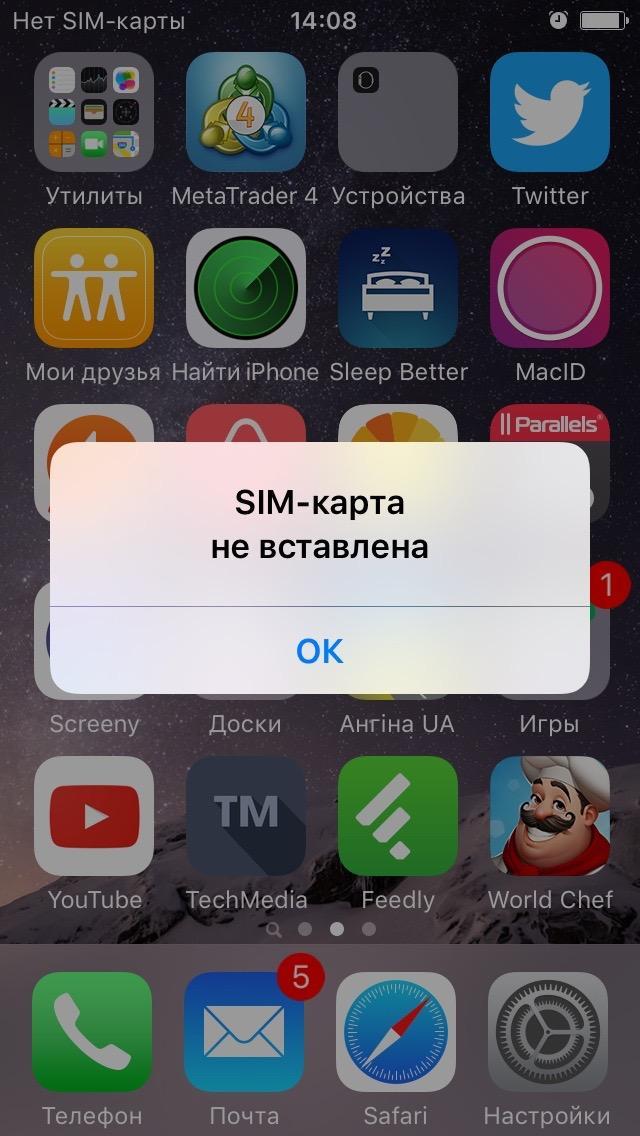
Проверить SIM-карту
Одна из возможных проблем — Айфон не видит сим-карту. Это нередко случается, когда карта деформирована при обрезке, попадании влаги, механическом воздействии.
Извлечь и вернуть SIM-карту
Как поменять симку на Айфоне:
- Вытащить сим-карту с помощью ключика, идущего в комплекте с устройством.
- Убедиться в ее исправности и поставить на место.
Если сим-карта не имеет видимых повреждений, следует искать другую причину.
Не поддерживает оператора
Нередко случается, что Айфон не видит сеть, если он залочен на конкретного оператора. Сим-карты остальных дилеров не поддерживаются, а пользователю придется обратиться в сервис для разблокировки устройства.
Проверить обновления настроек оператора
Чтобы поиск оператора происходил самостоятельно, предлагается в «Настройках» найти пункт «Оператор» и включить режим «Автоматически». Рекомендуется регулярно обновлять систему. Появляющиеся обновления можно просматривать в разделе «Настройки» — раздел «Основные» — пункт «Об этом устройстве».
Обращение к оператору связи
Если Айфон не находит сеть, есть смысл обратиться к сотовому оператору, чтобы получить информацию о состоянии баланса, технических работах со связью в данном регионе.
Проблемы с программной частью
Программные ошибки исправляются разработчиками по мере выявления и учитываются в следующих версиях ОС. Поэтому обновление системы до последней версии рекомендуется в первую очередь.
Перезапустить iPhone
Чтобы перезапустить устройство на базе операционной системы iOS, достаточно просто выключить его и включить. В результате сбросятся сетевые настройки, что поможет Айфону найти точку доступа.
Сбросить настройки сети
Операция помогает во многих случаях, когда телефон сообщает об отсутствии сети. Для этого требуется:
- Зайти в «Настройки».

- Найти категорию «Общие».
- Нажать «Сброс».
- Выбрать опцию «Сбросить настройки сети».
Установить заводские настройки
Установка заводских настроек поможет устранить системные неполадки, избавиться от опасного контента. Однако все игры, кино, музыку и другие приложения на телефоне придется устанавливать заново.
Обновление прошивки
Обновление прошивок благоприятно сказывается на работе Apple-устройства. Пользователь легко справится с такой задачей с помощью iTunes. После того, как Айфон подключится к ПК, во вкладке «Обзор» в iTunes отображаются базовые характеристики устройства: модель, номер телефона, версия прошивки и другие. Следует выбрать опцию «Обновить».
Проблемы с аппаратной частью
Иногда нет сети на Айфоне из-за повреждений аппаратной части: антенны, материнской платы и других важных узлов устройства. В таком случае пользователю придется обращаться в центры по ремонту гаджетов.
Проблемы с антенной
Чаще других при повреждении, сырости страдает антенна, отвечающая за прием сигнала сотовой связи. В результате механического воздействия она окисляется и выходит из строя.
Замена антенны
Заменить антенну при повреждении, окислении или производственном браке помогут работники сервисного центра.
Нет связи на морозе
Случается, что в сильный мороз iphone не звонит. Чтобы сохранить функциональность гаджета при отрицательной температуре рекомендуется отключить 3G и GPS, которые препятствуют соединению.
Материнская плата
Айфон не ловит сеть, если повреждена область модема на материнской плате, при этом в настройках исчезнет прошивка модема. Как проверить состояние модема:
- Зайти в «Настройки».
- Выбрать категорию «Основные».
- В пункте «Об устройстве» найти пункт «Прошивка модема».
Отсутствие информации в поле о прошивке свидетельствует о неисправности модема и необходимости обратиться в сервис.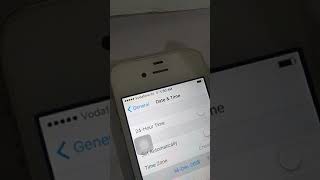
Адреса сервисных центров в Москве:
Очень часто владельцы iPhone сталкиваются с проблемой — после перестановки iOS, ремонта смартфона или длительного времени бездействия пропадает иконка оператора и айфон не ловит сеть. Зачастую в таких случаях причиной является неустановленное время и часовой пояс.
Таким образом, в случае возникновения данной проблемы, во первых необходимо посмотреть на установленное время , если смартфон отображает некорректную дату и время, нам необходимо сделать следующие несложные манипуляции :
1. Подключите iPhone к активной Wi-Fi сети;
2. Зайдите в Настройки -> Основные -> Дата и время;
3. Переключите флажок «Автоматически» в активное положение (если выставлено по умолчанию — выключите и включите), перегрузите айфон.
В любом случае, выявить причину можно будет только после полной диагностики iPhone.
Айфон не ловит сеть что делать?
Существует множество причин, описанных в интернете по которым Ваш айфон не видит сеть, давайте рассмотрим подробно некоторые из них.
1.Сеть отсутствует при каких-либо иных условиях, стоит попробовать последовательно выполнить следующее.
Для начала давайте включим и через несколько секунд отключим режим «Самолет» (Airplane) в настройках телефона. Также можно перезагрузить сам айфон. Рекомендуется извлечь SIM-карту и убедиться в том, что перед нами действительно фирменная «симка» сотового оператора. Кроме того надлежит проверить её на наличие механических повреждений. Теперь вставьте сим-карту, включите-отключите режим «Самолет» несколько раз — сигнал должен появиться.
Если ничего не помогло, нужно проверить настройки сотового оператора, в том числе и на наличие обновлений. Подключаемся к Wi-Fi, переходим в основные настройки смартфона, пункт «Об этом устройстве». В случае если нам доступны обновления, операционная система запросит их установку. Если же в айфоне не работает Wi-Fi, подключаем iPhone к iTunes.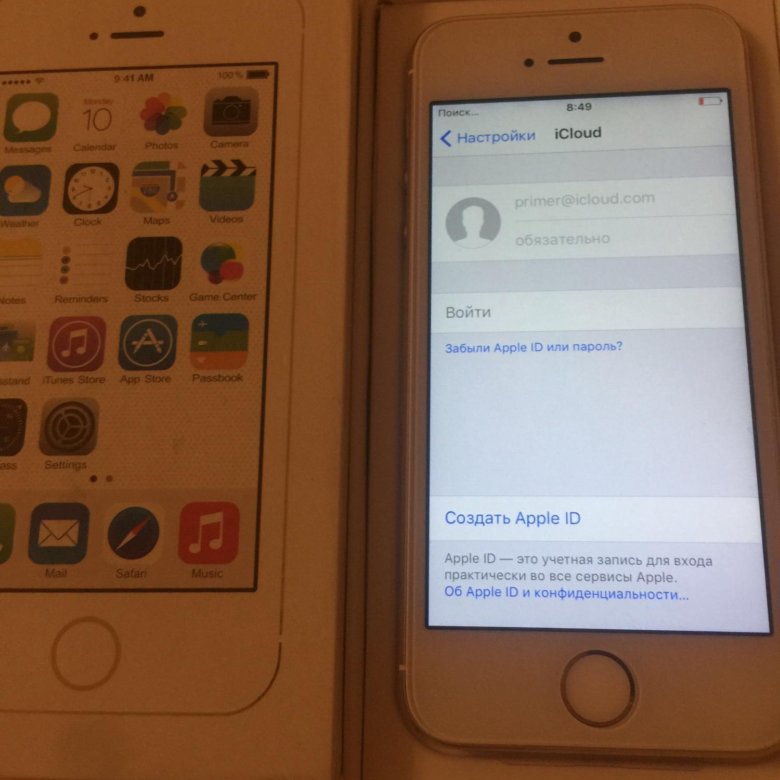
Примечание: Некоторые пользователи говорят, что им помогла перезагрузка телефона (reboot).
2. Как исправить ошибку «нет сети» на айфоне после заводского анлока?
Вы можете попытаться исправить ошибку «Нет сети» в телефоне iPhone после его заводской разблокировки. Ниже описаны пути решения проблемы, найденные на различных форумах, из собственного опыта и опыта людей, которые разлочили смартфон с помощью IMEI номера.
Чаще всего с данной ошибкой сталкиваются владельцы iPhone после разблокировки с помощью программы Ultrasn0w или обновления прошивки модема до версии iPad. Также проблема может возникать после восстановления, обновления, активации или деактивации телефоны с помощью Redsn0w или метода SAM tool, даже после джейлбрейка. Если вы столкнулись с проблемами активации iPhone после заводской разлочкой, данная статья поможет их решить.
Ошибка «нет сети» не связана с разблокировкой смартфона. Она не так страшна, как сообщения о проблемной или не поддерживаемой сим-карте (Invalid Sim, Sim card is not supported).
Если же вы видите сообщение об отсутствии сети, значит, ваш аппарат принял сим-карту , но возникает вопрос почему он не видит сеть . Самый простой способ решить проблему (он работает в большинстве случаев) — обнулить настройки сети. Для этого нужно вставить не поддерживаемую сим-карту, открыть Настройки (Settings) — Общие (General) — Сброс(Reset) — Сбросить настройки сети (Reset Network Settings)
Вы также можете попробовать сделать бэкап и удалить всю информацию, но это может навредить аппарату.
3.Проблема «Нет сети» на iPhone может возникнуть после активации-дезактивации телефона с помощью программ SAMPrefs или Redsn0w.
Данные метод срабатывает в 90% случаев
- Вставьте сим-карту не от AT&T в iPhone и подключите телефон к iTunes через USB-кабель.
- Когда iTunes определит ваш телефон, сделайте бэк-ап и потом нажмите «Восстановить» (Restore).

- Примечание: Вначале попробуйте восстановить смартфон без нажатия клавиш Shift/Option. Вы также можете восстановить телефон в режиме DFU.
- Подождите, пока процесс восстановления завершится. Вам будут доступны две опции в iTunes:
- Восстановить из бэк-апа;
- Использовать iPhone как новый телефон — выбирайте этот пункт.
- Вам будет предложено пройти активацию. Для этого воспользуйтесь сим-картой не AT&T и ждите сигнала.
- Если ничего не помогает, повторите пункты 1, 2, 3.
4. Часто пользователи, которые пытаются обрезать «симку» для нового айфона, совершают ошибку, и в результате телефон не может определить сим-карту. Для устранения этой ошибки вам нужно заказать сим-карту у своего провайдера.
5. Иногда провайдер, к которому вы пытаетесь подключиться, просто не предоставляет услуги в вашем районе — поэтому айфон не ловит сеть. Возможно, ваша сим-карта просто не является активированной в сети. В этих случаях обратитесь к своему провайдеру.
6. Возможно, причина ошибки «Нет сети» в разблокированном iPhone связана с антенной. Если проблема с оборудованием, вам нужно отнести аппарат в магазин Apple и проверить на неисправности (возможно, вам просто дадут новый телефон).
Как видите, отсутствие сети на разлоченном смартфоне вовсе не связано с анлоком
Нет сети на айфоне — телефон заблокирован оператором сотовой сети
Допустим, если ваш девайс все еще залочен на сеть AT&T, он никогда не сможет работать от сим-карты другого оператора. Что делать в таком случае?
Если айфон заблокирован под сотовую сеть и при этом телефон не поддерживает другие сим карты (ошибка «нет сети») воспользуйтесь нашим сервисом. Мы предлагаем разблокирование айфона по ИМЕЙ номеру. После разблокирования вы сможете использовать любые сим карты. Для этого перейдите на главную страницу сайта, выберите нужного оператора под которого заблокирован айфон (если вы не знаете названия оператора — воспользуйтесь ИМЕЙ проверкой названия сети) и закажите услугу. При этом внимательно прочитайте описание предложения. В том случае когда iPhone заблокирован под сотового оператора и заблокирован iCloud, необходимо сначала разблокировать iCloud (iPhone не должен бить в черном списке) а потом заказывать услугу анлока от сотового оператора.
При этом внимательно прочитайте описание предложения. В том случае когда iPhone заблокирован под сотового оператора и заблокирован iCloud, необходимо сначала разблокировать iCloud (iPhone не должен бить в черном списке) а потом заказывать услугу анлока от сотового оператора.
Что делать, если iPhone не ловит сеть после падения
На что вы обращаете внимание в первую очередь, когда роняете iPhone? Скорее всего, большинство ответит, что на экран — остался ли он целым, или нужно бежать скорее менять дисплейный модуль (и это нормальная реакция). Однако повреждения аппарата, вызванные физическим воздействием, могут не ограничиться одной лишь трещиной на дисплее; зачастую от падения страдают внутренние компоненты айфона, в том числе радиочасть.
Разбитый экран — не единственная проблема, которую может вызвать падение iPhone
Для чего нужна радиочасть в iPhone
Это ключевой компонент смартфона, который позволяет ему звонить, принимать SMS и предоставляет доступ в интернет. Радиочасть может выйти из строя как из-за падения или попадания воды в устройство, так и вследствие неисправности контроллера питания модема, трансивера, замыкания на системной плате. Даже банальных перепадов напряжения во время зарядки иногда хватает, чтобы айфон показывал раздражающую надпись «Нет сети».
Как узнать, что модем в iPhone не работает
Для этого не надо быть специалистом в области сотовых сетей. Достаточно заметить, что пропал сигнал сотовой сети, и iPhone не видит сеть мобильного оператора, находясь в постоянном поиске. Также можно проверить, отображается ли прошивка модема в настройках телефона — это один из главных показателей некорректной работы радиочасти.
Прошивка модема не отображается
- Заходим в «Основные»;
- «Об этом устройстве»;
- Находим пункт прошивка модема.

Вступайте в наш Telegram-чат, если хотите задать вопрос по ремонту специалистам из Apple Pro.
Ремонт радиочасти в iPhone 7 Plus
В случае с iPhone 7 Plus, который попал к нашим коллегам из сервисного центра Apple Pro, из-за падения смартфона пострадал не только дисплейный модуль, но и радиочасть аппарата, о чем свидетельствуют признаки, описанные нами в предыдущем пункте. О том, как происходит замена дисплея на iPhone 7 Plus, расскажем в следующих статьях, так что в этот раз сосредоточимся на тонкостях ремонта радиочасти.
В нашем случае не отображается прошивка модема — ремонт модема iPhone произведен здесь. Этому может быть несколько причин — выход из строя контроллера питания модема, выход их строя микросхемы EPROM и нарушение пайки модемного процессора. Все эти проблемы решаемы, но если из строя вышел сам модем, заменить его нельзя. Он жестко привязан к другим компонентам смартфона на уровне железа.
Инженер приступает к ремонту айфона, откручивает фиксирующие болты, отключает аккумулятор, соединительные шлейфы и снимает дисплейный модуль. Для дальнейшей работы плата отделяется от аппарата и помещается в специальный фиксирующий инструмент.
Демонтаж защитной панели
Материнская плата айфона с виду небольшая, но на ней размещены все важные для смартфона компоненты — от процессора до чипа памяти и модема. Для демонтажа чипа модема инженер использует подогревы.
Зачистка компаунда вокруг модема
Работать нужно очень аккуратно, компоненты размещены очень близко друг к другу
Чип модема демонтирован
Для восстановления контактов модема и системной платы производится зачистка модема и соответствующего места на плате от заводского компаунда, чтобы затем восстановить пайку между платой и чипом модема.
Зачистка системной платы от компаунда
Далее начинается самая интересная часть — восстановление пайки с помощью паяльной станции. После этого модем припаивается на свое законное место. Затем опять же с помощью нагрева осуществляется спайка чипа с платой.
Затем опять же с помощью нагрева осуществляется спайка чипа с платой.
Зачистка контактов модема от компаунда
«Реанимированный» чип модема
Чип устанавливается на место
Перед сборкой необходимо проверить аппарат с помощью лабораторного блока.
Проверка на лабораторном блоке
Прошивка модема появилась
После завершения работы с модемом можно заменить дисплейный модуль. Инженер аккуратно подключает все шлейфы и аккумулятор обратно, а также устанавливает специальную влагозащитную резиновую проклейку. Это специальный слой между корпусом и стеклом, который защищает от нежелательных попаданий жидкости.
Установка влагозащитной проклейки
Подключение дисплейного модуля
Все компоненты на месте
О том, что все в порядке, свидетельствует то, что прошивка модема снова появилась, и телефон показывает полный сигнал сотовой сети оператора.
Телефон ловит сеть
Дисплей тоже новый
Это один из самых кропотливых видов ремонта, поскольку требует от инженера соответствующих навыков и крайне аккуратной работы. Так что лучше доверять столь сложный ремонт профессионалам — специалистам из сервисного центра Apple Pro, которые делают ремонт iPhone и другой техники Apple любой сложности. P.S. Не забывайте о скидке 10 % для всех читателей AppleInsider.ru.
iPhone 6 не ловит сеть: что делать и как починить
Сеть сотовой связи постепенно покрывает все, даже самые потаенные уголки России. Но все же ситуация, в которой iPhone 6 не видит сеть, – не редкость. Потеря сигнала может означать как слабый сигнал в данной местности, так и поломку устройства. И если девайс отказывается оставаться на связи посреди оживленного города, стоит озаботиться его «здоровьем». Разберемся, когда Айфон 6 не видит сеть по причине неисправности?
iPhone 6 не может найти сеть: что делать?
Чаще всего iPhone 6 пишет Поиск сети из-за логической ошибки, сбоев в операционной системе и прошивке.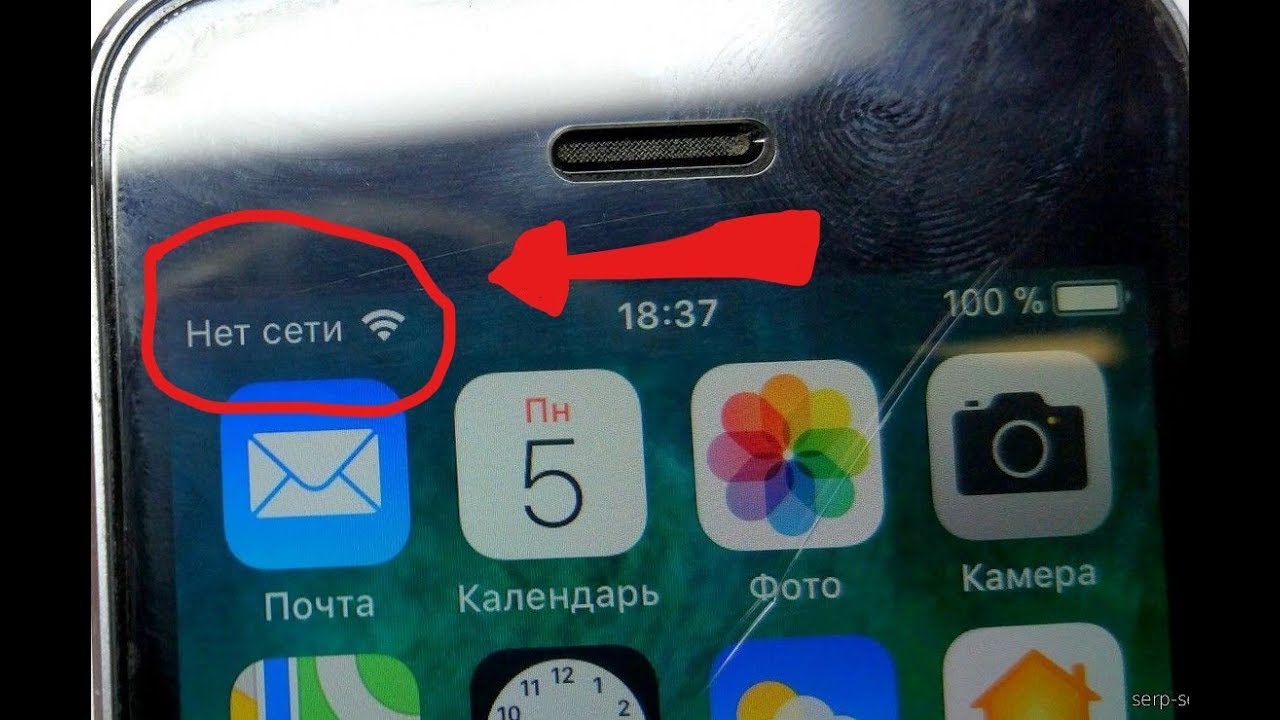 Так, для некоторых версий iOs достаточно проверить корректность настроек даты и времени – иногда Айфон 6 не видит сеть именно по этой тривиальной причине. Но это помогает далеко не всегда. Попробуйте обновить операционную систему либо откатить до старой версии. Не помогло? Скорее всего, корень проблемы в другом.
Так, для некоторых версий iOs достаточно проверить корректность настроек даты и времени – иногда Айфон 6 не видит сеть именно по этой тривиальной причине. Но это помогает далеко не всегда. Попробуйте обновить операционную систему либо откатить до старой версии. Не помогло? Скорее всего, корень проблемы в другом.
На работу устройства может повлиять любое «несанкционированное» вмешательство: модернизация, некачественный ремонт или попытки установить пиратскую прошивку. Все эти действия могут привести к тому, что iPhone 6 не видит сеть. Довольно часто Айфон 6 пишет Поиск сети после механических повреждений, вследствие чего происходит отсоединение кабеля или выход из строя антенны. В этом случае поможет только ремонт.
Проще всего проверить работоспособность микросхемы baseband – если проблема в ней, то iPhone 6 не может найти сеть даже без сим-карты. Все прочие проблемы требуют уже профессиональной диагностики и помощи специалистов по ремонту. Ведь существует огромное множество причин, по которой Айфон 6 не видит сеть: повреждение антенны, поломки в сетевой микросхеме, неисправность слота для сим-карты и многое другое.
Наш сервисный центр проводит диагностику устройств марки Apple абсолютно бесплатно. Мастера оперативно определят, почему iPhone 6 не видит сеть, и предложат несколько проверенных вариантов решения. Ремонт Айфон 6 с поиском сети в среднем занимает от 1 часа до 2 дней. Все оригинальные комплектующие есть в наличие на складе сервисного центра, а фирменная гарантия на результат подарит вам спокойствие за качество работ.
Что делать если на Айфон X нет сети? Все способы решения.
Даже новейшие и наиболее мощные телефоны не лишены проблем, особенно, когда речь заходит о соединении с сетью. Все мы любим iPhone, но без подключения к сети — это iPod. К сожалению проблемы с WiFi, 3G/4G и другие не позволяют полноценно использовать телефон для выхода в сеть. Владельцы нового iPhone X уже жалуются на то, что у Айфон X нет сети.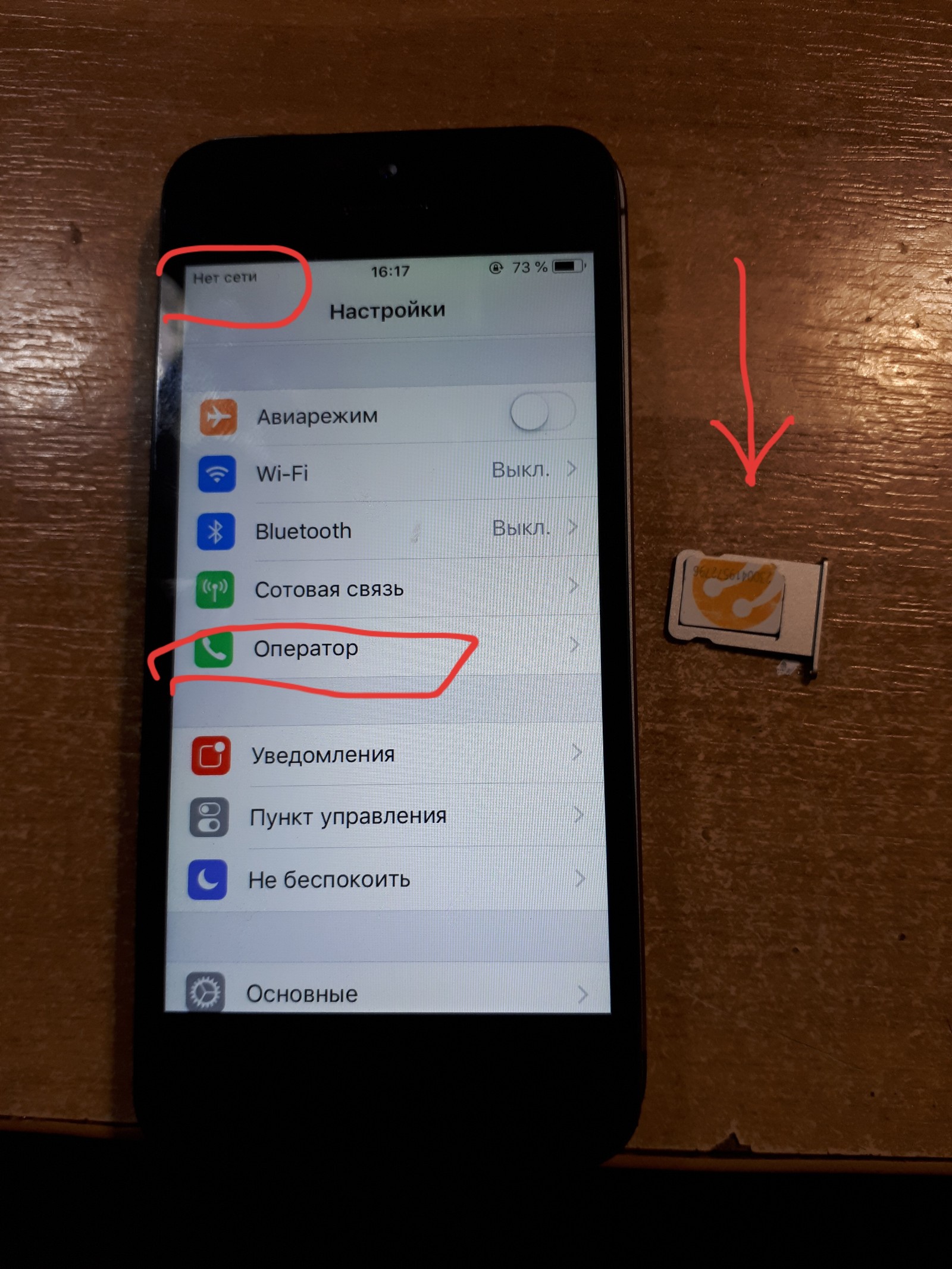 Они жалуются на ошибки: «Connection Failed error», «No Service» и.т.д.
Они жалуются на ошибки: «Connection Failed error», «No Service» и.т.д.
В результате, пользователи также сталкиваются с проблемой совершения звонков, отправки сообщений на их новом iPhone. Что является причиной этих проблем, и что пользователи должны сделать для их решения? В этой статье мы расскажем пути решение этих проблем.
В начале необходимо понять с чем связана проблема: с WiFi или 3G/4G(чаще всего это очевидно), далее мы расскажем, как нужно действовать в каждом случае. Рекомендуем следовать нашим советам именно так, как написано.
Айфон X нет сети: Что является причиной проблем с сетью на вашем iPhone?
Проблемы с подключением могут неожиданно появится на любом смартфоне независимо от его состояния и срока службы. Чаще всего, проблема с подключением связана с вашим провайдером или неточными настройками сети на вашем iPhone. Большая часть этих проблем несет программный характер, но это не значит, что вы должны исключить возможность повреждения железа телефона, это наиболее вероятно, если вы недавно роняли или мочили свой телефон.
Хорошая новость для владельцев телефона с программными проблемами — это то, что они могут быть решены самостоятельно. Apple предлагает бесплатную страницу тех. Поддержки, которая поможет вам решит наиболее частые проблемы. И для того, чтобы сохранить ваше время и усилия, все советы от Apple также включены в данную статью. Все эти советы и многие другие расположены на этой странице https://qfos.ru/.
Также существуют проблемы соединения связанные с обновлениями iOS. И хотя, бета-тестеры изо всех сил стараются устранить неполадки на стадии тестирования, часть багов доходит до нас с новыми обновлениями. И здесь начинаются проблемы. Иногда решения этих проблем находят пользователи, которые выкладывают их на форуме, но если решение еще не было найдено, единственное, что вам остается делать, это ждать обновления от Apple.
Как исправить проблемы с соединением на вашем iPhone?
Решения могут различаться, в зависимости от причины проблемы.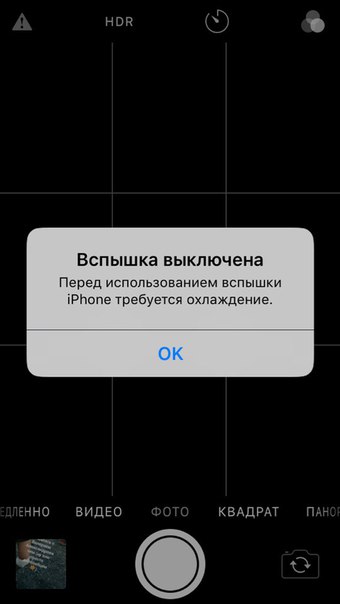 Если вы не можете самостоятельно обнаружить причину проблемы, то вам следует по порядку попробовать все предложенные решения. Проверяйте соединение после каждого шага, для того, чтобы выяснить была ли проблема решена. Следующие советы состоят из предложенных производителями решений.
Если вы не можете самостоятельно обнаружить причину проблемы, то вам следует по порядку попробовать все предложенные решения. Проверяйте соединение после каждого шага, для того, чтобы выяснить была ли проблема решена. Следующие советы состоят из предложенных производителями решений.
Примечание: Прежде чем начать, проверьте статус вашего аккаунта. Убедитесь что он работает стабильно. Это позволит исключить возможность проблем, вызванных ошибками с аккаунтом.
Смотрите также:
Что делать если греется Айфон X, 8, 7 и быстро разряжается?
Айфон 8 нет сети, не находит сеть, не видит сеть в 5, 6, 7
Как исправить не работает на iPhone X, 8, 7, 6, 5 интернет?
Что делать, если не работает Safari?
Для устранения неполадок с работой Сафари, вам необходимо:
-Очистите куки и историю вашего браузера. И хотя вам придется дольше ждать при следующим открытии ваших любимых сайтов, это может оказаться полезным.
-Попробуйте перезапустить приложение.
-Если ничего не помогло, то переходите к шагам, указанным ниже.
Айфон X нет сетиШаг 1. Перезагрузите ваш iPhone.
Большая часть программных проблем может быть решена с помощью простой перезагрузки телефона. Просто выключите ваш телефон и активируйте его через несколько секунд.
Для новичков, которые не знают, как перезагрузить iPhone, предлагаем следующие простые шаги:
– Нажмите и удерживайте кнопку «Sleep/Wake» в течение нескольких секунд, пока не появится возможность выключить телефон.
-Выключите телефон.
-Подождите около 30 секунд и нажмите «Sleep/Wake» еще раз, пока не появится логотип Apple.
Айфон X нет сетиВы также можете сделать принудительную перезарядку, в случае если ваш телефон не реагирует.
-Для того, чтобы принудительно перезагрузить ваш iPhone, нажмите и удерживайте «Sleep/Wake» и кнопку регулировки звука одновременно пока на экране не появится логотип Apple.
Айфон X нет сети Айфон X нет сетиШаг 2.
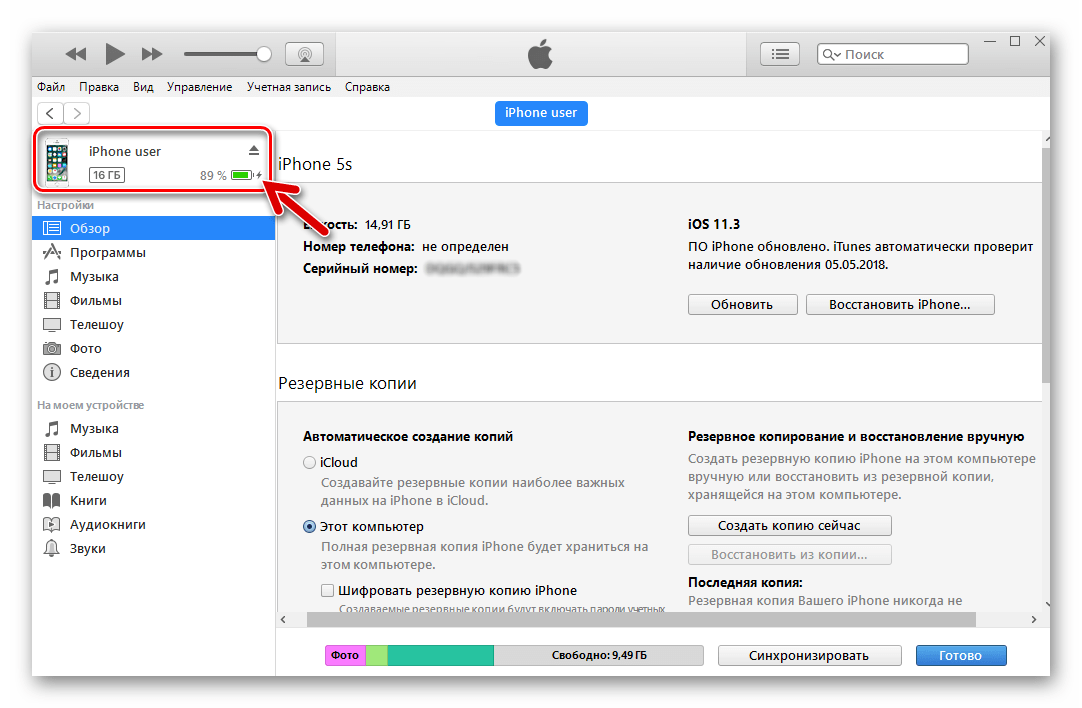 Проверьте настройки сети на вашем смартфоне.
Проверьте настройки сети на вашем смартфоне.Необходимо проверить настройки сети вашего телефона, для того, чтобы убедиться, что проблема кроется не в них. Если у вас включен режим полета WiFi, Cellular Data, и Bluetooth будут автоматически отключены. Если режим полета включен, вы увидите соответствующую иконку на экране вашего телефона.
-Для того, чтобы выключить режим полета на iPhone, проведите вверх от нижнего края домашнего экрана. Вы откроете центр управления, где сможете выключить режим полета.
Айфон X нет сетиПосле выключения проверьте настройки WiFi и убедитесь, что он включен.
-Для проверки WiFi на iPhone зайдите в «Настройки», а затем в «WiFi»
Если вы не можете включить WiFi из-за неактивной кнопки, вы можете попробовать перезагрузить настройки сети на вашем смартфоне.
-Для перезагрузки настроек на iPhone перейдите в «Настройки», «Главное», «Перезагрузить», «Перезагрузить настройки сети»
Возможно, ваша проблема связана с невозможностью подключения по определенной сетевой полосе, такой как LTE. Тогда вы можете попробовать сменить сетевую полосу.
-Для смены сетевой полосы на iPhone перейдите в «Настройки», затем в «Сброс», «Сброс настроек сети», выключить LTE и использовать 3G/4G взамен.
Шаг 3. Обновите iOS на вашем смартфоне до последней доступной версии.
Рекомендуем не медлить с установкой новой версии iOS так как это поможет избежать многих ошибок с сетью и оптимизирует ваш телефон.
-Вы можете проверить iPhone на доступные обновления, для этого перейдите в «Настройки», «Главное», «О телефоне», «Обновление системы». Если обновление доступно, вы увидите уведомление с инструкциями для обновления. Сделайте бэкап вашей системы и приступите к обновлению.
Шаг 4. Переустановите сим-карту вашего смартфона.
Если вы не можете подключиться к сети, возможно вы столкнулись с проблемой сим-карты. Попробуйте вытащить и переустановить сим-карту ваш телефон.
Примечание: Рекомендуется полностью выключить ваш телефон перед переустановкой сим-карты так как это может вызвать повреждение системы.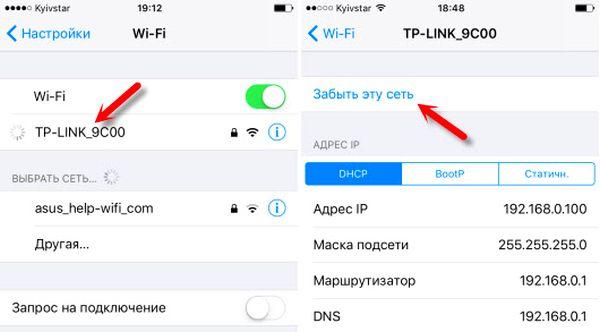
Для удаление сим-карты, вам необходимо использовать скрепку, для открытия ячейки с симкой. Когда ячейка открыта, аккуратно вытащите сим-карту и убедитесь, что ячейка находится в чистом состоянии. Почистите, если необходимо и затем установите ее обратно в ячейку. Включите ваш телефон, когда операция полностью завершена.
Айфон X нет сетиШаг 5. Перезагрузите ваш роутер или маршрутизатор
Не забывайте, что проблема может крыться в источнике соединения, обычно это беспроводной роутер или модем. Большую часть проблем можно решить простым перезапуском роутера. Это достаточно простой процесс, который должен быть первым шагом, предпринятым для устранения проблем с соединением.
Для того, чтобы перезагрузить модем необходимо:
-Выключить роутер.
-Не подключайте шнур питания к источнику питания. Сохраняйте его выключенным в течение 30 секунд.
-Подключите его обратно, снова включите его, нажав кнопку питания.
-После перезапуска роутера или модема попробуйте перезагрузить iPhone и проверьте была ли ваша проблема решена.
Айфон X нет сетиПримечание: Если вы используете проводное подключения для своей сети. Постарайтесь убедиться, что все сетевые кабели правильно подключены и защищены.
Шаг 6. Восстановите фабричные настройки вашего iPhone.
Если ни один из перечисленных шагов не смог решить вашу проблему, вам нужно задуматься о возвращения телефона к его фабричным настройкам. Это позволит решить большую часть прогрммных проблем с соединением.
Это крайняя мера, после которой ваш телефон вернётся к фабричным настройкам.
-Для того, чтобы перезагрузить настройки вашего телефона необходимо перейти в «Настройки», «Главное», «Перезагрузка», «Стереть все содержимое телефона». Подождите завершения процесса и ваш iPhone полностью обновится до состояния нового.
Примечание: процесс может занять больше времени в зависимости от заполненности телефона.
Свяжитесь с тех. Поддержкой Apple.
Если вы уверены, что сделали все возможное, а проблема осталась нерешённой, то вам необходимо обратиться в службу поддержки Apple, там вы сможете получить консультацию по вашей проблеме.
Ремонт Айфон когда не сети
1. Регистрация учетной записи с оператором
Операторы аннулируют счета клиентов по разным причинам. Мы слышали о случаях, когда айфоны были отключены, потому что оператор подозревал мошенническую деятельность человека или оплата клиента задерживалась.
Если какая-либо из этих причин знакома вам, позвоните своему оператору, чтобы убедиться, что все в порядке. Ваш iPhone никак не покажет вам, если ваша учетная запись была удалена, но это довольно частая проблема отсутствия связи у телефона.
Если вы обнаружите, что проблема с обслуживанием не вызвана Вашим оператором, ознакомьтесь с моей статьей о экономии средств сотового телефона, чтобы узнать, как вы можете сэкономить сотни долларов в год. Если вы еще не нашли причину вашей проблемы, то пришло время проанализировать программное обеспечение вашего телефона.
2. Обновление программного обеспечения iPhone и настроек оператора связи
Много владельцев айфонов заявили, что у телефона пропала связь после выхода iOS 8. Хотя эта проблема уже давно решена, ведь обновления iOS всегда содержали множество исправлений для менее распространенных программных ошибок. Вы можете обновить версию IOS двумя способами:
1. Если вы можете подключиться к Wi-Fi, проверьте, доступно ли обновление программного обеспечения для вашего iPhone, перейдя в Настройки – > Общие – > Обновление программного обеспечения. Если обновление недоступно, перейдите в раздел Настройки – > Общие – > О программе, чтобы проверить наличие обновления. Если у вас нет кнопки для проверки этих обновлений – просто оставайтесь на странице “О программе” в течение 10 секунд, и если ничего не появляется, новый обновлений пока нет.
2. Если у вас нет доступа к Wi-Fi, подключите iPhone к компьютеру и с помощью iTunes и проверьте, доступно ли обновление программного обеспечения для вашего iPhone.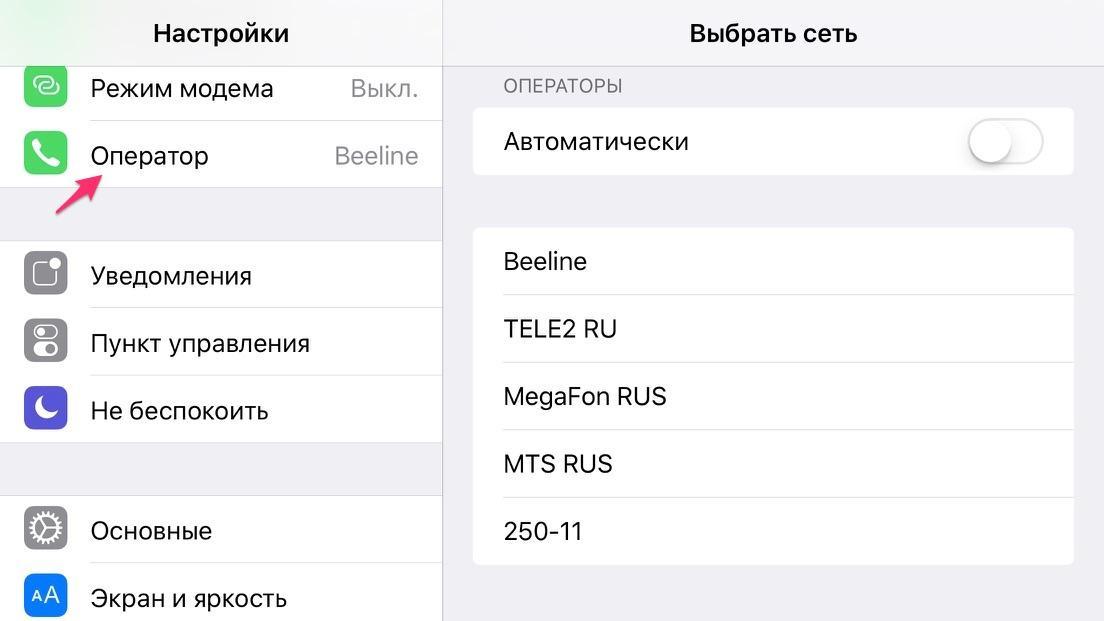 Если обновление доступно, iTunes автоматически спросит, хотите ли вы обновить iPhone. iTunes также автоматически проверяет обновления настроек оператора, поэтому вы всегда можете обновить ваш телефон таким образом.
Если обновление доступно, iTunes автоматически спросит, хотите ли вы обновить iPhone. iTunes также автоматически проверяет обновления настроек оператора, поэтому вы всегда можете обновить ваш телефон таким образом.
Что делать если айфон 4s не ловит сеть. Нет сети, поиск или почему iPhone не видит SIM-карту оператора.
Довольно часто обладатели Айфонов, после смены iOS, ремонта телефона либо же долгого периода бездействия, встречаются проблемой исчезновения сети на устройстве. Почему Айфон не ловит сеть? Об этом мы расскажем далее.
Неправильные настройки даты и времени
Чаще всего причиной неисправности выступает неправильно установленное время, а также часовой пояс. Поэтому в случае, когда iPhone не ловит сеть, в первую очередь следует поискать несоответствие в установленной дате и времени. Если же телефон и вправду показывает неправильную дату, для появления сети будет достаточно провести такие несложные действия:
- Нужно подключить смартфон к активной сети Wi-Fi.
- Войти в настройки телефона, открыть раздел «Основные» и перейти к пункту «Дата и время».
- Установить строку «Автоматически» в положение активности (если стоит состояние по умолчанию, нужно просто выключить, а потом снова включить).
Режим «Самолёт»
На самом деле есть большое количество причин, вследствие которых «яблочный» телефон может проводить поиск сети, но не видеть её. Наиболее распространенные будут рассмотрены ниже по тексту.
При появлении ошибки «Нет сети» при правильных настройках даты и времени необходимо сделать следующее:
- Прежде всего нужно включить, а спустя несколько мгновений снова отключить режим «Самолёт».
- Если это не помогло, можно просто перезапустить смартфон.
- Также, рекомендуется изъять SIM-карту, чтобы убедиться в её фирменности и оригинальности. Кроме того, следует поискать, нет ли на ней никаких механических повреждений.
- После этого нужно поместить сим-карту внутрь устройства, включить/отключить пару раз режим «Самолёт», после чего связь должна возобновиться.

Если эти действия не привели к изменениям, необходимо провести проверку настроек сотового оператора, не забывая об обновлениях. Нужно установить подключение к Wi-Fi, затем перейти к основным настройкам мобильного аппарата, открыть строку «Об этом устройстве». При условии если смартфон нуждается в обновлениях, ОС автоматически выдаст запрос на их установление. Если же на телефоне не функционирует Wi-Fi, Айфон нужно подключить к iTunes, после чего следует провести обновление устройства до наиболее новой версии iOS.
Что делать, если нет сети после разлочки?
В большинстве случаев с рассматриваемой проблемой владельцы iPhone встречаются после разблокирования с использованием программы под названием Ultrasn0w либо же обновления прошивки. Также, подобная неполадка может появляться вследствие восстановления, обновления, активации либо же деактивации смартфона с помощью Redsn0w, SAM tool, или же после джейлбрейка.
Можно попробовать устранить неполадку «Нет сети» в смартфоне iPhone после заводской разблокировки, используя для этого собственный IMEI номер. В целом, такая неполадка практически не опасна, если сравнивать её с уведомлениями о проблемной либо же неподдерживаемой SIM-карте.
При условии, когда появляется уведомление об отсутствии сети, можно с уверенностью сказать, что телефон принимает SIM-карту, вот только он не видит ни обыкновенную сеть, ни евросеть.
Наиболее простой и быстрый способ, который очень часто помогает исправить проблему – это обнуление настройки сети. Абоненту следует поместить неподдерживаемую SIM-карту, зайти в «Настройки», затем открыть раздел «Общие», перейти по разделу «Сбросить» и выбрать «Сбросить настройки сети».
Также можно попробовать провести бэк-ал и удаление всех данных, но такие действия могут оказать плохое влияние на функционирование устройства.
Что делать, если проблема появилась после использования программ SAMPrefs либо же Redsn0w?
Рассматриваемый способ устранения проблемы предоставляет положительный результат в 90% случаев:
- Нужно поместить SIM-карту не АТ/Твнутрь Айфона после чего подключить смартфон к программе iTunes при помощи USB-кабеля.

- После определения программой телефона, нужно провести бэк-ап, а затем кликнуть «Восстановить».
- Сначала лучше попытаться восстановить телефон, не используя кнопок Shift/Option. Ещё можно провести восстановление гаджета в режиме DFU.
- Нужно дождаться завершения процесса восстановления, после чего будут открыты 2 функции iTunes.
- Восстановить из бэк-апа.
- «Эксплуатировать iPhone как новый» – рекомендуется выбирать данный пункт.
- Далее выступает предложение прохождения активации. В этом случае нужно использовать SIM-карту не АТ/Т и ожидать необходимого сигнала.
Когда ничего не помогло, нужно продолжать поиск решений и повторить все действия, с первого, по четвёртый.
Другие причины
Зачастую клиенты, пытавшиеся обрезать SIM-карту для новогоо iPhone, становятся заложниками ошибки, вследствие которой смартфон не способен определить карту. Чтобы решить такую ошибку, необходимо заказать SIM-карту у личного провайдера.
Бывает так, что подключенный провайдер не предоставляет услуги в том районе – в результате этого «яблочный» смартфон выбивает ошибку «нет сети» при её поиске. Бывает и такое, что карта попросту не активирована. В таком случае нужно обратиться за помощью к провайдеру.
Нередко проблема «Нет сети» возникает вследствие неисправности антенны. При таком условии следует обратиться за консультацией к профессионалам и желательно магазина Apple, где специалисты помогут настроить обыкновенную сеть, а также евросеть.
Сегодня сотовая связь обладает огромной площадью покрытия. Однако случается и такое, что iPhone пишет «нет сети». Что делать в таком случае? Это зависит от нескольких факторов:
- Слабый сигнал мобильного оператора
- Техническая неисправность
Почему айфон 6 не ловит сеть, и какие есть варианты решения?
- Отсутствие сигнала может быть связано с ошибками операционной системы. Зачастую вам необходимо всего лишь проверить правильность настроек даты и времени.
 Бывает, что причина кроется именно в этом.
Бывает, что причина кроется именно в этом. - Если первый пункт не исправил ситуацию, то попробуйте обновить ОС до последней версии, или же наоборот откатить к более старой.
Первые два варианта не помогли?
Скорее всего, задача сложнее, чем кажется. Если нет сети на айфоне 6, проблема в исправности начинки гаджета или сим-карте.
- Вытащите и вставьте обратно сим-карту или попросите вашего оператора заменить её на новую.
- Если это не помогло, тогда проблема в исправности материнской платы или антенны. Откройте в настройках пункт «Основные» -> «Об этом устройстве». Внизу должен быть номер IMEI (серийный номер устройства). Его отсутствие говорит о неисправности материнской платы.
- IMEI на месте? В таком случае причина скорее всего заключается в работе антенны. Вам необходимо заменить её в сервисном центре на рабочую.
Ремонт радиомодуля
Отсутствие сигнала сотовой связи может быть связано с поломкой радиомодуля. Рассмотрим основные причины нарушения его функционирования.
- По мере использования устройства в нём накапливается пыль и грязь. Всё это негативно сказывается на работе микросхем.
- При попадании влаги происходит окисление радиодеталей, из-за чего происходит поломка.
- Далеко нередко сеть на Айфоне пропадает после падения или механического воздействия.
Замена антенны
Как правило, антенна при поломке не подлежит восстановлению, поэтому отремонтировать её не получится. Выход только один – заменить.
- Отключение дисплейного модуля
- Отсоединение шлейфов
- Съём батареи, вибромотора, материнской платы, камеры и разъёма для наушников
Только после всего этого есть возможность получить доступ к антенне. Вся процедура по замене обычно занимает не более 30 минут. Так же стоить отметить, что все комплектующие небольших размеров и очень чувствительны к механическим повреждениям.
Выводы
Таким образом, причин, когда iPhone 6 пишет поиск сети, может быть множество.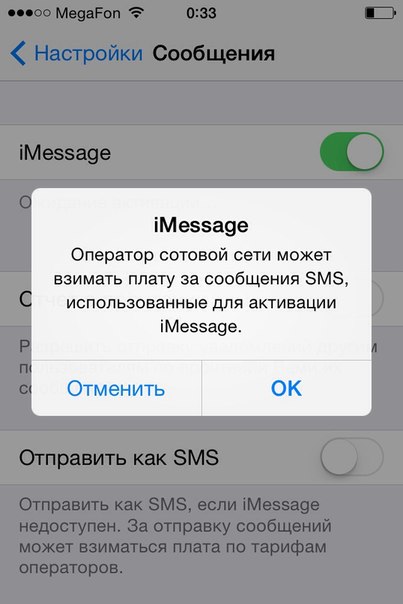 Необходима полная диагностика для выявления точной поломки. Мы настоятельно не рекомендуем производить починку устройства самостоятельно. Не обладая необходимыми знаниями и опытом подобных работ, вы можете ещё больше усугубить текущую проблему.
Необходима полная диагностика для выявления точной поломки. Мы настоятельно не рекомендуем производить починку устройства самостоятельно. Не обладая необходимыми знаниями и опытом подобных работ, вы можете ещё больше усугубить текущую проблему.
Наши высококлассные специалисты выполнят любой ремонт техники Apple качественно и в максимально сжатые сроки.
Преимущества сервисного центра «Doctor Gadgets»
- Мы даём гарантию на качество наших работ и запчастей
- Бесплатно проведём диагностику
- Мы выполним ремонт устройства не только качественно, но и быстро – от 20 минут
- Более 200 положительных отзывов от наших довольных клиентов
Оформите заявку на ремонт iPhone через наш сайт и получите скидку 5% на все виды услуг!
Заполните форму ниже и получите полную консультацию от наших специалистов!
Как определить свою модель гаджета?
Зачастую в заказе оказывается либо вовсе не указана модель устройства, либо указана неверно. В результате техническим специалистам приходится уточнять эту информацию самостоятельно. Это приводит к дополнительным потерям времени, что невыгодно ни Вам, ни нам.
Между тем, узнать модель гаджета очень просто. Во-первых, она указана в технической документации, но, как показывает практика, инструкции сохраняются далеко не у всех. Во-вторых, эта информация указана на корпусе устройства.
Мобильные телефоны и планшеты | Нужно снять заднюю крышку и батарею. Полное название модели будет указано на внутренней панели. На некоторых крышки несъёмные, поэтому информация наносится мелким шрифтом на обратную сторону корпуса. Также можно посмотреть название модели в настройках — сведения о телефоне (планшете) |
Ноутбуки | Переверните ноутбук, на нижней крышке должна находиться наклейка со штрихкодом. На ней же обычно указывается модификация устройства |
Моноблоки | Обратите внимание на заднюю панель монитора |
Фотоаппараты | Чаще всего информация размещается на верхней лицевой стороне прибора. |
Видеокамеры | Изучите внутреннюю сторону крышки батарейного отсека или сам отсек. У водонепроницаемых камер модель указывается на внутренней части заглушки USB-разъёма |
Навигаторы | Ищите наклейку или надпись на обратной стороне корпуса |
Важно! Модель нужно указывать полностью, вплоть до последней буквы/цифры. Учитывайте, что некоторые гаджеты одной и той же фирмы имеют разные линейки продукции. Например, у ноутбуков Acer есть модельные ряды Aspire, Extensa, TravelMate и т. д. Правильно будет указать Acer Aspire V3-331-P7J8, а не Aspire V3-331-P7J8, и уж тем более не просто Acer Aspire. В последнем случае Вы просто обозначите модельную линию, которая включает в себя десятки модификаций.
Зачастую после падения, перепрошивки или обновления телефона, также замены сим-карты, смартфон не ловит сеть. Появляется надпись «нет сети» и по сути аппарат превращается в бесполезный дорогостоящий «кирпич». Причин у данной проблемы, как правило, несколько. Давайте рассмотрим наиболее частые из них, параллельно уделив внимание способам устранения неисправности под названием «нет сети».
Неправильно установленное время в настройках
Это случается после обновлений и перепрошивок, а также после ремонта в сервисных центрах. Для устранения этой проблемы вам необходимо подключиться к сети wi-fi. Далее зайти в Настройки — Основные — Дата и время и активировать пункт Автоматически. Перезагрузить телефон. Обратите внимание, что эти действия нужно проводить будучи обязательно подключенным к сети wi-fi, иначе сотовая сеть не оживет.
Настройки сотового оператора и обновление
Вы проверили дату и время, а надпись «нет сети» не исчезла? Возможно оператор не предоставляет свои услуги в том регионе, где вы находитесь.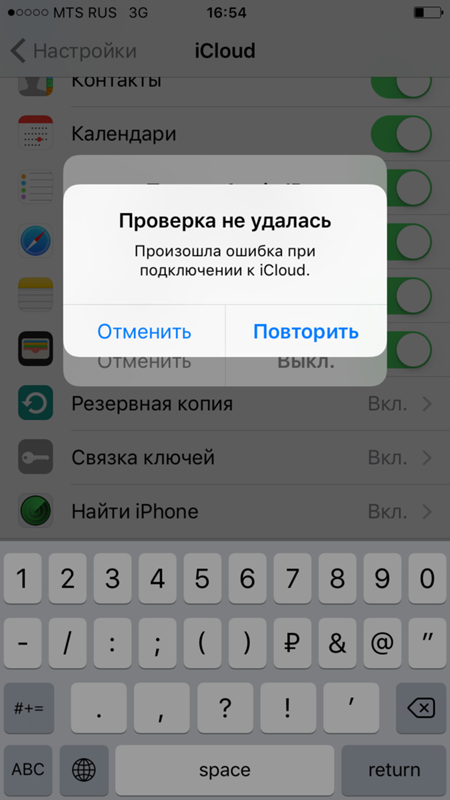 Тогда можно попробовать активировать на несколько секунд режим «в самолете». То же самое делаем, если вы находитесь в домашнем регионе. Бывает, что связь «глючит» и просто необходимо ее перезапустить. Также можно выключить и включить аппарат. Если и это не помогло, то необходимо проверить настройки оператора. Заходите в Настройки — Оператор и проверяете активирован ли режим Автоматически.
Тогда можно попробовать активировать на несколько секунд режим «в самолете». То же самое делаем, если вы находитесь в домашнем регионе. Бывает, что связь «глючит» и просто необходимо ее перезапустить. Также можно выключить и включить аппарат. Если и это не помогло, то необходимо проверить настройки оператора. Заходите в Настройки — Оператор и проверяете активирован ли режим Автоматически.
Не стоит забывать и об обновлении для системы. Снова подключаетесь к Wi-Fi. Переходите в Настройки — Основные — Об этом устройстве. Если вам доступны обновления, операционная система запросит их установку. Если же не работает Wi-Fi, подключаетесь к iTunes. Затем обновляете устройство до последней версии iOS.
Повреждение или выход из строя сим-карты
В процессе самостоятельного решения проблемы с поиском сети, стоит обратить внимание на сим-карту. Зачастую она может быть повреждена при обрезке, может выйти из строя при попадании влаги или по другим причинам. Вытаскиваете сим-карту с помощью ключика, находящегося в коробке из под телефона, ставите сим-карту на место. Включаете — выключаете режим «в самолете» несколько раз.
Айфон заблокирован оператором связи
Бывает, что гаджет заблокирован оператором связи под сим-карту определённого оператора. Телефон просто не поддерживает другие сим-карты, пишет «нет сети». Можете обратиться к нам в сервисный центр, мы сможем провести разблокировку по imei. Как правило, такая услуга занимает от нескольких дней до 10 дней в зависимости от того на какого оператора залочен аппарат.
Повреждение антенны, ответственной за прием сигнала сотовой сети
Нередко бывают случаи, когда айфон перестал ловить сеть из-за повреждения антенны вследствие удара, попадания влаги и окислений, ранее проведенного ремонта, бракованных запчастей. Для устранения такой неисправности вам необходимо обратиться к нам в iConceptService, где квалифицированные мастера проведут диагностику и смогут отремонтировать аппарат.
Повреждение модемной части и вечный поиск сети
Если от удара, попадания влаги повреждается модемная часть на материнской плате, то телефон будет постоянно искать сеть и в настройках будет отсутствовать прошивка модема.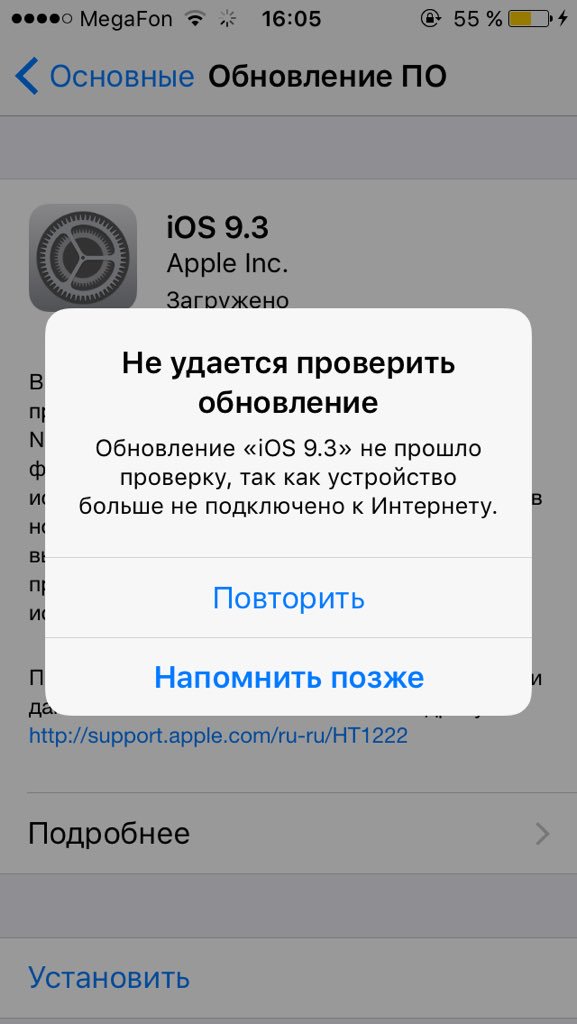 Чтобы убедиться не поврежден ли у вас модем, зайдите в Настройки — Основные — Об этом устройстве — Прошивка модема. Если поле пустое, то ваш телефон получил повреждение модема и здесь вам смогут помочь только квалифицированные мастера сервисного центра. Потребуется кропотливая, сложная работа на материнской плате, которая позволит восстановить модемную часть и вернуть аппарату возможность видеть сеть. Наши мастера имеют большой опыт подобной работы, что позволяет нам выполнять даже такой сложный ремонт.
Чтобы убедиться не поврежден ли у вас модем, зайдите в Настройки — Основные — Об этом устройстве — Прошивка модема. Если поле пустое, то ваш телефон получил повреждение модема и здесь вам смогут помочь только квалифицированные мастера сервисного центра. Потребуется кропотливая, сложная работа на материнской плате, которая позволит восстановить модемную часть и вернуть аппарату возможность видеть сеть. Наши мастера имеют большой опыт подобной работы, что позволяет нам выполнять даже такой сложный ремонт.
Спасибо! Ваша сообщение успешно отправлено!
Телефоны уже давно перестали быть просто кнопочными звонилками и напоминают скорее маленький компьютер. Но все же эта функция очень востребована и если iPhone перестанет звонить и ловить сеть это явно не обрадует владельца. Раз Вы наткнулись на эту страницу, значит скорее всего Вы столкнулись с проблемой нет сети на iPhone 6. Сразу спешу Вас обрадовать, это чинится в 9 случаях из 10. Сейчас я расскажу Вам какие варианты поломки бывают и какие действия можно сделать в домашних условиях для диагностики неисправности.
Почему iPhone 6 не ловить сеть и что делать.
Проблемы с приемом сотового сигнала могут быть стабильно проявляющиеся и так называемые “плавающие” дефекты. С последними работать достаточно сложно, так как проявляться они могут не всегда и не везде. Иногда проблемы вовсе нет и виновато не очень хорошее покрытие сотового оператора. Стабильно проявляющиеся проблемы решать проще, вот некоторые из них:
- iPhone 6 не ловит сеть, находится в постоянном поиске или пишет “Нет сети”;
- Телефон часто теряет сигнал;
- Индикатор сети отображается, но iPhone не принимает входящие и исходящие звонки.
Причины такого поведения могут быть как программные, так и аппаратные.
Нет сети на айфоне 6 по вине программной части, что делать?
Если Айфон 6 не ловит сеть и в этом виновата операционная система, то для начала проверьте корректность выставленной даты и времени. В прошивках начиная с iOS 7 нет приема сигнала или он отображается неправильно до тех пор, пока не будет введена правильная дата и время, после этого телефон желательно перезагрузить.
В прошивках начиная с iOS 7 нет приема сигнала или он отображается неправильно до тех пор, пока не будет введена правильная дата и время, после этого телефон желательно перезагрузить.
Проверить это можно зайдя сюда: «Настройки» — «Основные» — «Дата и время» .
Если с датой все в порядке, а айфон пишет «поиск сети», то можно попробовать сделать сброс настроек.
Сделать это можно зайдя в: “Настройки” – “Основные” – в самом низу пункт “Сброс” – “Сбросить настройки сети”
| Заходим в «Настройки» | Далее пункт «Основные» | Далее пункт «Сброс» | Нажимаем «Сбросить настройки сети» | |||||
После этого айфон попросит подтверждения и начнет сброс настроек, после чего перезагрузится. Если это помогло – отлично! Если нет, то читаем дальше про аппаратные неисправности.
Айфон не видит сеть – проблемы с железом.
Вариантов аппаратных неисправностей больше, чем в случае с операционной системой. Обычно iPhone 6 не видит сеть или теряет ее из-за следующих проблем:
- Сим-карта;
- Антенна;
- Материнская плата.
Для начала попробуйте вынуть и заново вставить сим-карту. Если это не помогло и iPhone по прежнему в поиске сети, то попробуйте обратится к Вашему оператору сотовой связи за заменой сим-карты. При этом не забудьте захватить с собой паспорт.
Симка исправна? Тогда идем дальше. Зайдите в меню “Настройки” – “Основные” – “Об устройстве” и промотайте вниз до пункта IMEI.
В нем должен быть указан серийный номер модема, состоящий 15 цифр, если его нет, то тут увы нет ничего хорошего, проблема в материнской плате.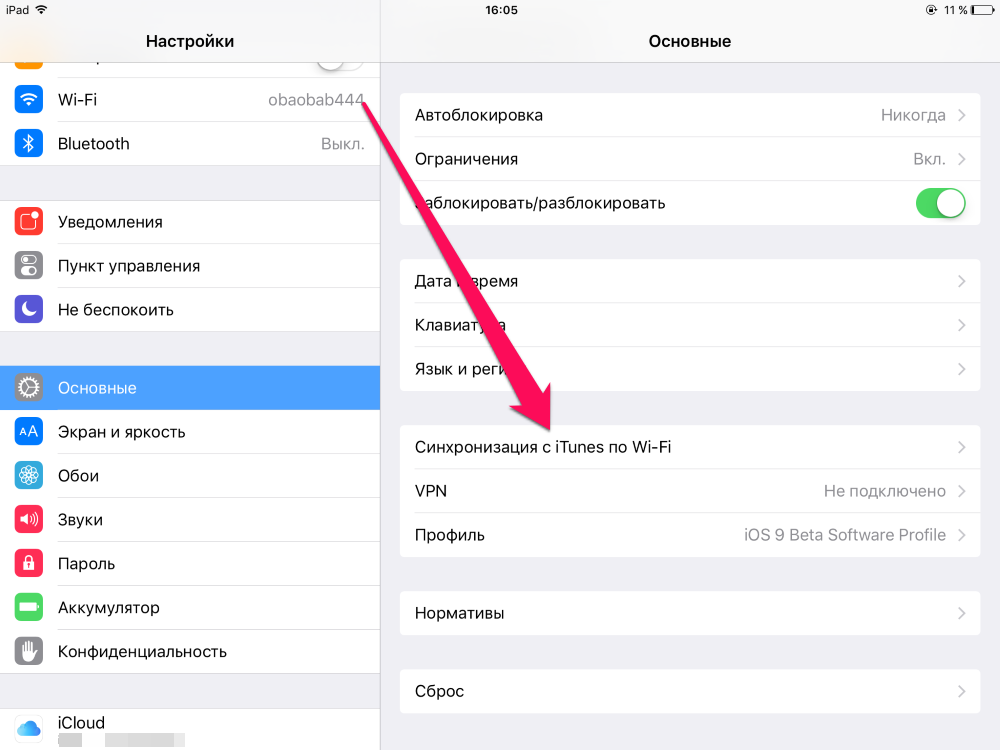 В этом случае проблема в материнской плате
В этом случае проблема в материнской плате
Если IMEI на месте, то возможно проблема в антенне, в этом случае необходимо установить новую заведомо исправную антенну и посмотреть на результат.
Неисправности, связанные с материнской платой, замена модема iPhone 6.
Я вынес эту проблему под отдельный заголовок, потому что в последнее время очень много обращений с аппаратами у которых “отвалился” модем. В основном эти аппараты перестают ловить сеть после падений, реже нет сети после воды.
Модемная часть iPhone представляет собой группу микросхем. У модема есть процессор, флеш-память, усилители и множество вспомогательных элементов. При выходе из строя любого элемента Айфон 6 может начать периодически терять сеть или не находить ее вовсе. Микросхема модема припаяна к материнской плате с помощью маленьких шариков-контактов.
Конкретно у шестерок очень часто от падения обрываются 2 контакта под микросхемой модема. Проблема эта решаема, мы можем восстановить контакты и перепаять модем iPhone.
По времени диагностика, ремонт и тестирование неисправностей, связанных с приемом сети занимает в среднем несколько рабочих дней. Гарантия на работы обычно от 1 до 3 месяцев, в зависимости от конкретного случая.
Если нет сети на iPhone 5, 5s, 5c, 6, 6 plus, 6s, 6s Plus, 7, 7 Plus, обратитесь в проверенный сервис-центр, где специалист, менее чем за 15 минут определит источник проблемы и устранит ее в течение где-то часа. Мы собрали на сайте отличные сервис-центры, в качестве предоставляемого ремонта которых мы уверены.
Выбирайте подходящую организацию по параметрам удобного местоположения и невысоких цен, что легко сделать, воспользовавшись фильтром, расположенным слева от ниже приведенного списка компаний. Например, Вы можете оставить на странице только те организации, что находятся внутри Садового кольца, или предлагающие самые низкие цены на свои услуги.
Почему айфон не ловит сеть
Причины, почему iPhone 4 или 5 не ловит сеть, нередко заключаются в поломке антенны или усилителя передатчика. Конечно, подобная неполадка требует обращения в сервисный центр, специалист которого с помощью специального инструментария и запасных комплектующих восстановит нормальную работу устройства.
Конечно, подобная неполадка требует обращения в сервисный центр, специалист которого с помощью специального инструментария и запасных комплектующих восстановит нормальную работу устройства.
Иногда у iPhone 4 или 5 нет сети, когда он залочен под конкретного сотового оператора. В этом случае потребуется разблокировка, которая раз и навсегда решит данную проблему.
Также проблема может заключаться в неисправностях обвязки радиоблока или дорожек печатной платы. Подобное обычно имеет место после падения аппарата (в результате чего обрываются некоторые контакты) или попадания внутрь влаги (элементы начинают окисляться).
Online расчет стоимости ремонта любой проблемы
Что делать, если нет сети на айфоне
Если iPhone не ловит сеть, то можно попытаться исправить положение, выбрав сеть вручную. Однако в большинстве случаев данное действие не помогает.
Правильнее всего сразу обратиться в сервис-центр, где Вам проведут скорую диагностику, определят причину неполадки и сразу устранят ее. Конечно, нужно быть уверенными в качестве ремонта, оригинальности используемых запчастей и выполнении обязательств по предоставляемой гарантии. Поэтому нужно обращаться только в проверенные компании — сведения именно о таких Вы найдете на нашем сайте!
Позвоните нам! Мы искореним эту проблему у Вашего устройства
Позвоните нам, и мы уже сегодня отремонтируем Ваш телефон! Все сервисные работы идут с гарантией, детали проверяются заранее.
Вы также можете оставить заявку на сайте на вызов мастера.
iPhone не ловит сеть — что делать, причины?
Гаджеты производимые американской корпорацией Apple, нашли широкое распространение среди большого количества людей во всем мире. Функциональная техника позволяет быть уверенным в том, что даже в сложном случае она не подведет. iPhone хоть надежный, но все же иногда, например, в связи с браком может случиться неприятность, когда нет сети на Айфоне. Поломка может быть как критической, требующей вмешательства специалиста, так и решаемой самостоятельно. Независимо от того Айфон не видит сеть или Айфон не ловит сеть, это требует незамедлительного решения. В особенности, если на экране «Нет сети» или пишет «Идет поиск».
Независимо от того Айфон не видит сеть или Айфон не ловит сеть, это требует незамедлительного решения. В особенности, если на экране «Нет сети» или пишет «Идет поиск».
Почему Айфон не ловит сеть?
Если у Айфона не ловит сеть, это может быть как программный, так и технический характер. Проблема наблюдается после сброса к заводским настройкам, при обновлении программного обеспечения или же когда мобильное устройство долго лежало без использования. Причинами неполадок могут становиться разные факторы. Даже весьма незначительные.
Неправильные настройки даты и времениiPhone не ловит сеть или имеет слабый GSM-сигнал по причине неверно выставленного времени и даты. Поломка не связанна с аппаратными неисправностями. Для решения проблемы выставляются корректные данные или ищется доступ к интернету. Найдя Wi-Fi, вам нужно подключиться и зайти в раздел настроек. Открыв пункт «Дата и время» устанавливается флажок на автоматическом определении.
Авиарежим и неверно функционирующая SIM-картаНет сети на Айфоне по причине сбоев SIM-карты (повреждение, размагничивание), также распространенная проблема. Как можно догадаться — «пластик» был поврежден. Карты большинства операторов сотовой связи (Мегафон, Билайн, Теле2, Yota) подвергаются данной проблеме.
Нельзя не сказать и про то, что нет сети на Айфон также происходит тогда, когда был случайно включен авиарежим (режим «Полет»). В том случае, если вы долго находились вдали от сигнала оператора сотовой связи, то в мобильном устройстве также может произойти сбой. Для решения можно попробовать включить авиарежим, а после выключить его. Таким образом, произойдет перезагрузка.
Таким образом, произойдет перезагрузка.
Если смартфон падал на землю и соответственно, подвергался механическим нагрузкам, то вероятность того, что антенны получили дефект — большая. Если действительно произошла подобная ситуация, то нужно отвести мобильное устройство на диагностику. Мастером будет произведена замена антенн.
Самостоятельное выполнение ремонта смартфона
Как можно понять из вышеизложенного материала, в «яблочных» смартфонах могут быть дефекты, которые устраняются самостоятельно, например, перезагрузкой операционной системы iOS. Если после разблокировки гаджета проблема не была решена, то скорее всего, требуется диагностика. При отсутствии необходимых инструментов и квалификационных навыков в вопросе обслуживания техники Apple, крайне не рекомендуется самостоятельно вмешиваться во внутреннее устройство прибора. К тому же, мастерскими дается гарантия. В отдельных случаях мастер и вовсе может приехать к вам на дом для того, чтобы провести ремонтные работы.
Профессиональный ремонт техники Apple в сервисном центре Fixzcomp
На сегодняшний день, существует много сервисных центров осуществляющих даже самый сложный ремонт техники, в том числе и той, которая производится «яблочной» корпорацией. Стоит сказать, что посещение первой попавшейся мастерской нередко приводит к тому, что человек не остается доволен тем, как было проведено восстановление.
Если ваш Айфон не видит сеть, то необходимо обращаться к профессионалам. Именно такие работают в СЦ Fixzcomp. При необходимости наш мастер может выехать на дом или в офис. Заявку вы можете сделать по номеру 8(495)228-40-99 или на сайте онлайн. Мы открыты с 7:00 до 23:00 без выходных и праздничных дней.
Мы предлагаем услуги по восстановлению смартфонов от Apple, в том числе и решение проблемы, когда гаджет не видит сеть. Выбирая нашу мастерскую, можете не сомневаться, что проблема будет решена за минимальный срок и максимально качественно. При необходимости, в телефонном режиме можно получить консультацию сотрудника мастерской.
При необходимости, в телефонном режиме можно получить консультацию сотрудника мастерской.
РЕШЕНО: iPhone ищет сигнал постоянно — iPhone 6
Мой iphone 6 дважды сгибался и сгибался. Сотовая связь работала нормально, пока недавно телефон не разбили (с трудом швыряйте его об стену), и две кнопки регулировки громкости снова погнулись. После того, как я открыл футляр и отогнул его назад, сотовая связь перестала работать. он постоянно отображает поиск сети.
Вот несколько вещей, которые я пробовал, которые иногда работают, но не работают.
1. Обратитесь в ATT для сброса входа в сеть со своей стороны. [похоже, самый бесполезный. sim-чипы очень стандартные и надежные, не должно быть проблемой].
2. Очистите телефон и восстановите его из резервной копии. Не забудьте сделать резервную копию ваших файлов на вашем компьютере, прежде чем стереть его. [работал первые два раза, последний — один день. затем снова к поиску.]
3. Затяните винты модуля вибрации. За одну попытку согнуть телефон я замечаю, что правый винт для затяжки модуля вибрации на телефоне выпадает, и я прикрутил его обратно.Восстановите телефон, и он отлично проработает в течение дня, прежде чем снова выйдет из строя.
4. Затяните все винты в области двух кнопок регулировки громкости и в верхней левой области. Сотовая связь возвращается на два дня. прежде, чем он начнет терять его снова.
5. Всегда пытайтесь одновременно нажать кнопку «Домой» и кнопку питания, чтобы перезагрузить телефон, пока на экране телефона отображается поиск сотовой сети. Это полная перезагрузка, которая сбрасывает некоторые программные настройки для поиска в сети.
———————————————-
Вывод:
По моему опыту работы с телефоном, похоже, что из-за изгиба телефона некоторые части будут отключаться внутри.Скорее всего, это две сотовые антенны: одна вверху слева и одна внизу справа.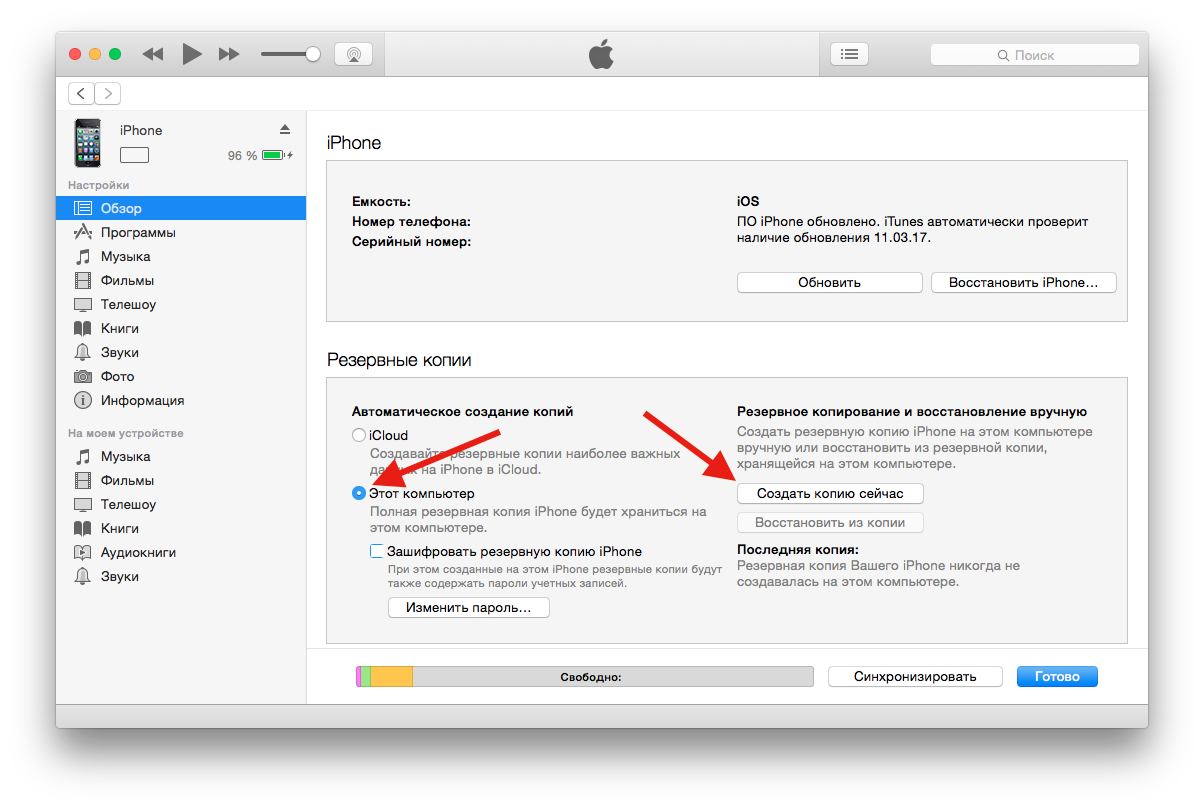 Также, если вы много пользуетесь вибрацией телефона, то через некоторое время винт затяжки модуль вибрации теряется. Это также вызовет отключение правой нижней антенны.
Также, если вы много пользуетесь вибрацией телефона, то через некоторое время винт затяжки модуль вибрации теряется. Это также вызовет отключение правой нижней антенны.
, когда на вашем телефоне есть сотовая связь, наберите * 3001 # 12345 # * на панели набора номера телефона. он переведет телефон в режим полевых испытаний. Вы увидите, как ваш телефон ведет себя при подключении к сотовой сети.
Как исправить iPhone говорит, что ищет сеть
Когда ваш iPhone перестает обслуживаться. Он может постоянно сообщать вам, что ищет сеть или услугу. Это может сильно раздражать.
Практически каждый, кто владеет электронным устройством, в тот или иной момент столкнется с некоторыми проблемами с ним. Есть надежда, что это просто проблема, связанная с программным обеспечением, а не физическая проблема.
Проблемы, связанные с программным обеспечением, всегда можно исправить.Но если ваш iPhone продолжает искать сигнал из-за физического повреждения внутренних компонентов. Это может быть проблема, которую нельзя исправить программными методами. В любом случае попробуйте описанные ниже методы, и, надеюсь, к концу публикации ваше устройство будет исправлено.
ПОЧЕМУ МОЙ IPHONE ГОВОРИТ ПОИСК?Не расстраивайтесь, когда в вашем телефоне возникает ошибка поиска, потому что ее можно исправить в кратчайшие сроки. Проблемы возникают из-за того, что иногда при восстановлении телефона не все восстанавливается должным образом.Это несерьезная неисправность, телефон просто ищет настройки, позволяющие ему нормально работать. Следующие шаги должны помочь вам решить эту проблему.
НАСТРОЙКИ ДВИГАТЕЛЯ- Подключитесь к сети Wi-Fi.
- Добрался до настроек, потом общих, а потом про.
- Если есть обновление, готовое к загрузке, вы получите уведомление.
- Если вы не можете использовать Wi-Fi, подключите устройство к iTunes, чтобы обновить его.

- Пройдите процесс обновления до последней версии IOS.
НАСТРОЙКИ СЕТИ
- Откройте настройки.
- Нажмите на общее.
- Нажмите, чтобы сбросить.
- Выбрать сброс настроек сети.
Все настройки сети, bluetooth, wi-fi, vpn и apn будут изменены на значения по умолчанию. Надеюсь, очистка вашего iPhone говорит об ошибке поиска службы. Это также устранит все ошибки, связанные с Wi-Fi на iPhone.
РЕЖИМ САМОЛЕТАВы не поверите, но режим полета может многое сделать с вашим телефоном. Это может привести к тому, что вы сможете подключиться к Bluetooth или Wi-Fi, а также может привести к тому, что ваш телефон выдаст вам поисковое сообщение.
- Нажмите на настройки
- Включите режим полета и подождите примерно пятнадцать секунд.
- Затем выключите режим полета.
- Выключите iPhone, а затем снова включите его.
Проблема с SIM-картой также может привести к тому, что ваш телефон скажет, что ищет.Это связано с тем, что большая часть вашей важной информации о вашем мобильном телефоне хранится на вашей SIM-карте, поэтому, если она каким-то образом будет повреждена, могут возникнуть проблемы. Когда вы вынимаете SIM-карту, вы также должны убедиться, что это та, которую вы получили от оператора связи, и что она не была каким-то образом переключена.
Если на вашем iPhone есть ошибка, в которой говорится, что он ищет сеть или сигнал. Надеюсь, к этому моменту перечисленные шаги исправят вашу ошибку подключения.Эта проблема может быть результатом многих причин, поэтому важно иметь как можно больше вариантов.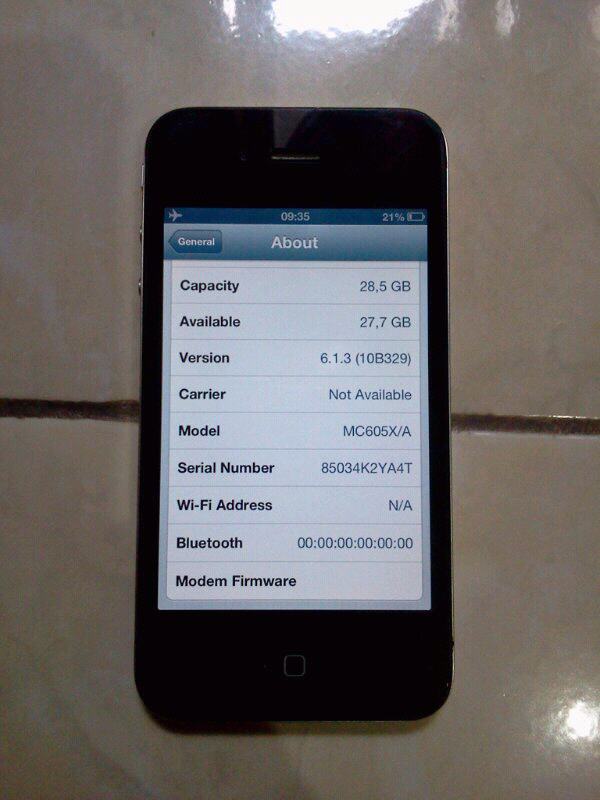 Проблема может быть вызвана неисправной SIM-картой или программным обеспечением или настройками вашего iPhone. Если ни один из этих советов не помог, вы всегда можете связаться с Apple, чтобы узнать, как это исправить.
Проблема может быть вызвана неисправной SIM-картой или программным обеспечением или настройками вашего iPhone. Если ни один из этих советов не помог, вы всегда можете связаться с Apple, чтобы узнать, как это исправить.
Обзор Apple iPhone 12: сверхбыстрая скорость, если вы ее найдете
Это привело меня к выводу, что карта покрытия Verizon ненадежна.
Тем не менее, я поехал в три других места в районе городской пристани, Пресидио-Хайтс и к югу от Маркет.Там я наконец обнаружил легендарный сверхбыстрый 5G — и был потрясен.
Стоя перед магазином фотоаппаратов на юге рынка, я получил скорость 5G, достигающую 2160 мегабит в секунду, что на 2900 процентов быстрее, чем 4G. Даже там, где он был немного медленнее — за парковкой Safeway в районе Марина — iPhone 5G показал скорость 668 мегабит в секунду, что на 1052 процента быстрее, чем 4G.
Однако это были странные места для невероятно высоких скоростей. Даже до пандемии коронавируса в этих районах не было большого пешеходного движения.Операторы заявили, что сверхбыстрая скорость 5G отлично подходит для задач с большим объемом данных, таких как потоковая передача видео, но у меня не было желания заниматься потоковой передачей, стоя на этих углах улиц.
Почему невзрачные локации? Карен Шульц, представитель Verizon, сказала, что компания столкнулась со сложными инженерными задачами в Сан-Франциско. В то время как сверхбыстрый 5G зависит от доступа к фонарным столбам, большая часть коммунальной инфраструктуры города находится под землей. По ее словам, в ходе развертывания сетей 5G Verizon столкнулась с бюрократизмом.
Когда я тестировал новые iPhone в стандартной сети 5G, какое-либо улучшение скорости было почти незаметным. В лучшем случае vanilla 5G была вдвое быстрее 4G, или 209 мегабит в секунду по сравнению со 103 мегабитами в 4G. Но в некоторых местах 5G был медленнее, чем 4G. Например, в одной части района Миссии скорость 5G достигла 28 мегабит в секунду по сравнению с 39 мегабитами в сети 4G.
Г-жа Шульц сказала, что клиентам изначально следует ожидать, что сеть 5G Nationwide будет работать как 4G, и что производительность и покрытие со временем будут расти.
Не уверен, что этого достаточно. Я изучал телефоны за последние 12 лет и рассказывал о переходе от 2G к 3G и от 3G к 4G. Я никогда не видел такого запутанного и неоднородного развертывания сети — 5G просто беспорядок.
черный значок настроек apple
СОВЕТ. Если ваше приложение создает пользовательские документы, вам не нужно разрабатывать значки документов, потому что iOS использует значок вашего приложения для создания значков документов … Этот сайт содержит отправленный пользователем контент, комментарии и мнения и предназначен только для информационных целей.Не убирайте эту красную точку на Apple Watch, если вы не заняты. Если сеть предлагает доступ в Интернет (а все коммерческие есть), вы находитесь в Интернете. Не добавляйте оверлей или рамку к значку настроек. Чтобы узнать, что означает значок, найдите его ниже. Улучшенные настройки. Чтобы узнать, какая у вас версия: нажмите «Настройки», нажмите «Общие», нажмите «О программе» и просмотрите номер версии. Ваш iPhone подключен к Интернету через личную точку доступа другого устройства iOS. Точно так же, как приложение Xamarin.iOS может использовать ресурсы изображений для элементов управления пользовательского интерфейса и в качестве значков документов, ресурсы изображений могут использоваться для предоставления значков приложений.отображается в строке состояния устройств iOS, использующих персональную точку доступа. Значки для слайдов и документов +2,5 миллиона бесплатных настраиваемых значков для ваших слайдов, документов и таблиц. Некоторые из последних значков, которые вы можете добавить, с iOS 14 и более поздних версий, включают режим сна (обозначен значком кровати) и распознавание звука. значком звуковой волны. * Для персональной точки доступа на iPhone 8 или более ранней версии вы также можете увидеть, сколько устройств подключено к вашей точке доступа.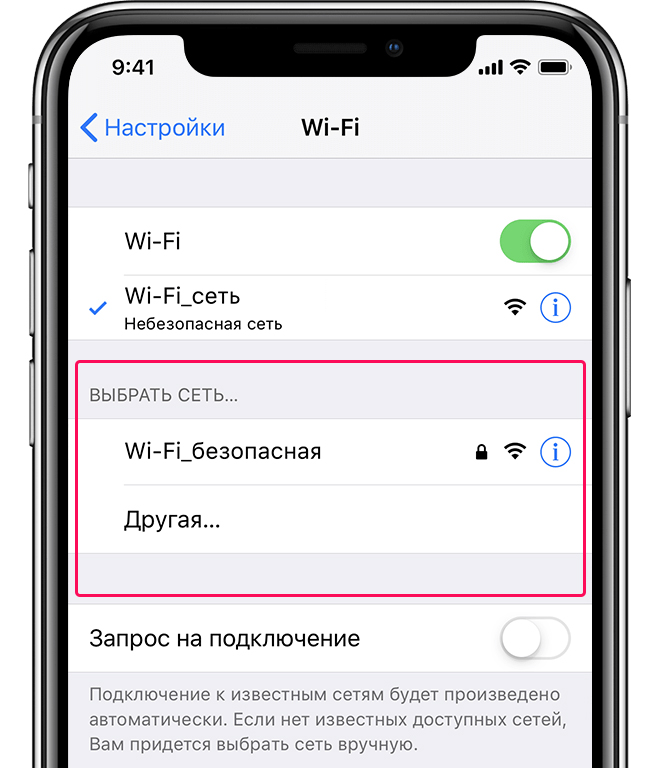 В этом режиме дисплей выключится, а при нажатии на экран перед вами появится таймер сна.На следующих снимках экрана iPad показаны три использования значков в iOS: 1. Символ указывает на то, что ваши Apple Watch разряжаются и требуют как можно более ранней зарядки. Этот ботинок также доступен в черном и белом цвете. Доступность отдельных символов и функций зависит от версии целевой системы. © Apple Inc., 2021. Все права защищены. Режим полета включен. Четыре горизонтальные точки. Ваш экран не будет вращаться, пока вы не отключите эту настройку.Apple Watch подключены к парному iPhone. Ваш iPhone либо записывает звук, либо ваш экран. Большинство из нас знает об этом знаке. Вот какое-то решение для восстановления значка / приложения настроек. Если в верхней части экрана не отображается ряд значков, нажмите в центре страницы, чтобы отобразить их. Избегайте использования черного цвета для фона значка. Это можно сделать, щелкнув логотип Apple в верхнем левом углу, затем «Системные настройки» или щелкнув значок в Dock. * Для персональной точки доступа на iPhone 8 или более ранней версии вы также можете увидеть, сколько устройств подключено к вашей точке доступа.Получите бесплатные значки настроек в iOS, Material, Windows и других стилях дизайна для веб-проектов, мобильных приложений и проектов графического дизайна. Значки состояния отображаются в строке состояния на вашем iPhone: если вы не видите значок, проверьте Центр управления, проведя вниз от правого верхнего угла. Выберите настройки-> общие-> сброс-> сбросить макет главного экрана. (Доступно не во всех регионах.), Сеть LTE вашего оператора связи доступна, и ваш iPhone может подключаться к Интернету через эту сеть. Чем больше полосок вы видите на значке, тем сильнее подключение к сети.Будильник по-прежнему будет звучать. … Apple, UGG, Echo, Roku, Fitbit, Bose, Beats и др. Лучшие праздничные предложения Amazon на… Откройте приложение «Настройки» на Apple Watch. Значки могут быть загружены в двух размерах для двух размеров Apple Watch: 38 мм и 42 мм.
В этом режиме дисплей выключится, а при нажатии на экран перед вами появится таймер сна.На следующих снимках экрана iPad показаны три использования значков в iOS: 1. Символ указывает на то, что ваши Apple Watch разряжаются и требуют как можно более ранней зарядки. Этот ботинок также доступен в черном и белом цвете. Доступность отдельных символов и функций зависит от версии целевой системы. © Apple Inc., 2021. Все права защищены. Режим полета включен. Четыре горизонтальные точки. Ваш экран не будет вращаться, пока вы не отключите эту настройку.Apple Watch подключены к парному iPhone. Ваш iPhone либо записывает звук, либо ваш экран. Большинство из нас знает об этом знаке. Вот какое-то решение для восстановления значка / приложения настроек. Если в верхней части экрана не отображается ряд значков, нажмите в центре страницы, чтобы отобразить их. Избегайте использования черного цвета для фона значка. Это можно сделать, щелкнув логотип Apple в верхнем левом углу, затем «Системные настройки» или щелкнув значок в Dock. * Для персональной точки доступа на iPhone 8 или более ранней версии вы также можете увидеть, сколько устройств подключено к вашей точке доступа.Получите бесплатные значки настроек в iOS, Material, Windows и других стилях дизайна для веб-проектов, мобильных приложений и проектов графического дизайна. Значки состояния отображаются в строке состояния на вашем iPhone: если вы не видите значок, проверьте Центр управления, проведя вниз от правого верхнего угла. Выберите настройки-> общие-> сброс-> сбросить макет главного экрана. (Доступно не во всех регионах.), Сеть LTE вашего оператора связи доступна, и ваш iPhone может подключаться к Интернету через эту сеть. Чем больше полосок вы видите на значке, тем сильнее подключение к сети.Будильник по-прежнему будет звучать. … Apple, UGG, Echo, Roku, Fitbit, Bose, Beats и др. Лучшие праздничные предложения Amazon на… Откройте приложение «Настройки» на Apple Watch. Значки могут быть загружены в двух размерах для двух размеров Apple Watch: 38 мм и 42 мм.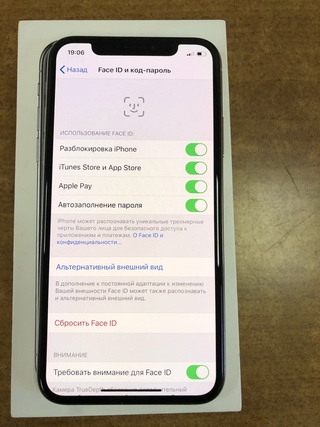 Они лицензированы в соответствии с Creative Commons Attribution 3.0 Unported. Давайте сразу приступим. В Always On есть настройки, которые позволяют отключить эту функцию, что может увеличить срок службы батареи. Если ваше приложение работает на iOS 12 или более ранней версии, следуйте приведенным ниже инструкциям.Это означает, что вы можете заменить все, от логотипа Facebook или TikTok до значков собственных настроек Apple или приложений Mail, изображениями по вашему выбору. Инструменты. Работает с iPhone 8 и новее. Пожалуйста, введите свой пароль, чтобы разблокировать часы. Сказав это, находясь в этом режиме, у вас не будет доступа к вашим беспроводным функциям. Дополнительные сведения см. В статье службы поддержки Apple. Если Apple Watch не подключены или не сопряжены с iPhone. На Apple Watch используются значки двух типов: значки приложений, которые используются для идентификации, поиска и запуска приложения; и значки меню (изображения меню), которые представляют собой значки, которые появляются в… Образец значков. Создайте образцы значков для ваших обоев или социальных сетей.Символ появляется после того, как процент заряда батареи упадет до 10%. ), Сеть 5G E вашего оператора доступна, и ваш iPhone может подключаться к Интернету через эту сеть. Вы можете включать и выключать эту функцию из Центра управления. Wi-Fi: этот значок означает, что iPod touch подключен к сети Wi-Fi. Мы постарались скрыть большинство значков и символов, которые могут отображаться на экране Apple Watch. … Ряд отображаемых значков указывают на различные настройки и события. Иконки для слайдов и документов +2,5 миллиона бесплатных настраиваемых иконок для ваших слайдов, документов и таблиц Подробнее Меньше.Потрясающе черный… В настройках Icon / App удалить нельзя. Коснитесь любой книги. Получите бесплатные иконки черного фона в iOS, Material, Windows и других стилях дизайна для веб-проектов, мобильных приложений и графического дизайна. ☆ ЗНАЧКИ ПРИЛОЖЕНИЙ ☆ — Facebook — Google — Instagram — Messenger — Netflix — PayPal — Pinterest — Reddit — Snapchat — Spotify — TikTok — Twitter — Uber — Venmo — YouTube — И еще 4500 БОЛЬШЕ! Чтобы узнать, какая у вас версия: нажмите «Настройки», нажмите «Общие», нажмите «О программе» и просмотрите номер версии.
Они лицензированы в соответствии с Creative Commons Attribution 3.0 Unported. Давайте сразу приступим. В Always On есть настройки, которые позволяют отключить эту функцию, что может увеличить срок службы батареи. Если ваше приложение работает на iOS 12 или более ранней версии, следуйте приведенным ниже инструкциям.Это означает, что вы можете заменить все, от логотипа Facebook или TikTok до значков собственных настроек Apple или приложений Mail, изображениями по вашему выбору. Инструменты. Работает с iPhone 8 и новее. Пожалуйста, введите свой пароль, чтобы разблокировать часы. Сказав это, находясь в этом режиме, у вас не будет доступа к вашим беспроводным функциям. Дополнительные сведения см. В статье службы поддержки Apple. Если Apple Watch не подключены или не сопряжены с iPhone. На Apple Watch используются значки двух типов: значки приложений, которые используются для идентификации, поиска и запуска приложения; и значки меню (изображения меню), которые представляют собой значки, которые появляются в… Образец значков. Создайте образцы значков для ваших обоев или социальных сетей.Символ появляется после того, как процент заряда батареи упадет до 10%. ), Сеть 5G E вашего оператора доступна, и ваш iPhone может подключаться к Интернету через эту сеть. Вы можете включать и выключать эту функцию из Центра управления. Wi-Fi: этот значок означает, что iPod touch подключен к сети Wi-Fi. Мы постарались скрыть большинство значков и символов, которые могут отображаться на экране Apple Watch. … Ряд отображаемых значков указывают на различные настройки и события. Иконки для слайдов и документов +2,5 миллиона бесплатных настраиваемых иконок для ваших слайдов, документов и таблиц Подробнее Меньше.Потрясающе черный… В настройках Icon / App удалить нельзя. Коснитесь любой книги. Получите бесплатные иконки черного фона в iOS, Material, Windows и других стилях дизайна для веб-проектов, мобильных приложений и графического дизайна. ☆ ЗНАЧКИ ПРИЛОЖЕНИЙ ☆ — Facebook — Google — Instagram — Messenger — Netflix — PayPal — Pinterest — Reddit — Snapchat — Spotify — TikTok — Twitter — Uber — Venmo — YouTube — И еще 4500 БОЛЬШЕ! Чтобы узнать, какая у вас версия: нажмите «Настройки», нажмите «Общие», нажмите «О программе» и просмотрите номер версии.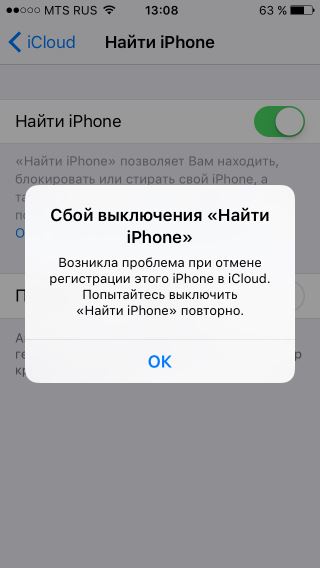 Микрофон включен.Значок приложения. Каждое приложение iOS должно определять значок приложения. Этот значок показывает уровень заряда батареи вашего iPhone. На Apple Watch используются значки двух типов: значки приложений, которые используются для идентификации, поиска и запуска приложения; и значки меню (изображения меню), которые являются значками, которые появляются в… Проведите пальцем вниз по циферблату, чтобы прочитать его. Изображение значка включает закругленные углы или прозрачные области. Обведенный i в углу Apple Watch предназначен для информации и используется для сопряжения или повторного сопряжения Apple Watch с iPhone.137,99 долларов на Amazon. Если мы что-то упустили, сообщите нам об этом в разделе комментариев ниже. Шаблон значка Создавайте шаблоны значков для обоев или социальных сетей. Сброс настроек устройства невозможен, пока не появится значок настроек. Скачать сейчас! Он вносит свой вклад в раздел социальных сетей, а также дает советы и рекомендации для iPhone и Apple Watch. Этот значок означает, что ваши часы не подключены к вашему iPhone. Значок означает, что ваши Apple Watch подключены к значку Wi-Fi. Вы не сможете звонить или использовать Bluetooth, пока не отключите этот параметр.Вы больше не подключены к сети VPN. Если сигнала нет, появляется сообщение «Нет обслуживания». Apple Watch Series 1 и Apple Watch (1-го поколения) не подходят для плавания. Значок обычно можно увидеть, когда вас слушает одна или другая функция. Бесплатные изображения идеально подходят для вашего дизайна и доступны как в формате png, так и в векторном формате. Значок означает, что ваши Apple Watch подключены к значку Wi-Fi. Приложение или веб-сайт используют службы геолокации. Это креативная версия традиционной кнопки воспроизведения.Когда вы экспортируете символ, представленный в SF Symbols 2, как шаблон SVG, и связываете его с вашим приложением, вы можете использовать его в приложениях, предназначенных для iOS 13, Mac Catalyst 13, tvOS 13 или watchOS 6, но без преимущества SF Symbol 2 функции, такие как поддержка многоцветности и автоматическая локализация.
Микрофон включен.Значок приложения. Каждое приложение iOS должно определять значок приложения. Этот значок показывает уровень заряда батареи вашего iPhone. На Apple Watch используются значки двух типов: значки приложений, которые используются для идентификации, поиска и запуска приложения; и значки меню (изображения меню), которые являются значками, которые появляются в… Проведите пальцем вниз по циферблату, чтобы прочитать его. Изображение значка включает закругленные углы или прозрачные области. Обведенный i в углу Apple Watch предназначен для информации и используется для сопряжения или повторного сопряжения Apple Watch с iPhone.137,99 долларов на Amazon. Если мы что-то упустили, сообщите нам об этом в разделе комментариев ниже. Шаблон значка Создавайте шаблоны значков для обоев или социальных сетей. Сброс настроек устройства невозможен, пока не появится значок настроек. Скачать сейчас! Он вносит свой вклад в раздел социальных сетей, а также дает советы и рекомендации для iPhone и Apple Watch. Этот значок означает, что ваши часы не подключены к вашему iPhone. Значок означает, что ваши Apple Watch подключены к значку Wi-Fi. Вы не сможете звонить или использовать Bluetooth, пока не отключите этот параметр.Вы больше не подключены к сети VPN. Если сигнала нет, появляется сообщение «Нет обслуживания». Apple Watch Series 1 и Apple Watch (1-го поколения) не подходят для плавания. Значок обычно можно увидеть, когда вас слушает одна или другая функция. Бесплатные изображения идеально подходят для вашего дизайна и доступны как в формате png, так и в векторном формате. Значок означает, что ваши Apple Watch подключены к значку Wi-Fi. Приложение или веб-сайт используют службы геолокации. Это креативная версия традиционной кнопки воспроизведения.Когда вы экспортируете символ, представленный в SF Symbols 2, как шаблон SVG, и связываете его с вашим приложением, вы можете использовать его в приложениях, предназначенных для iOS 13, Mac Catalyst 13, tvOS 13 или watchOS 6, но без преимущества SF Symbol 2 функции, такие как поддержка многоцветности и автоматическая локализация.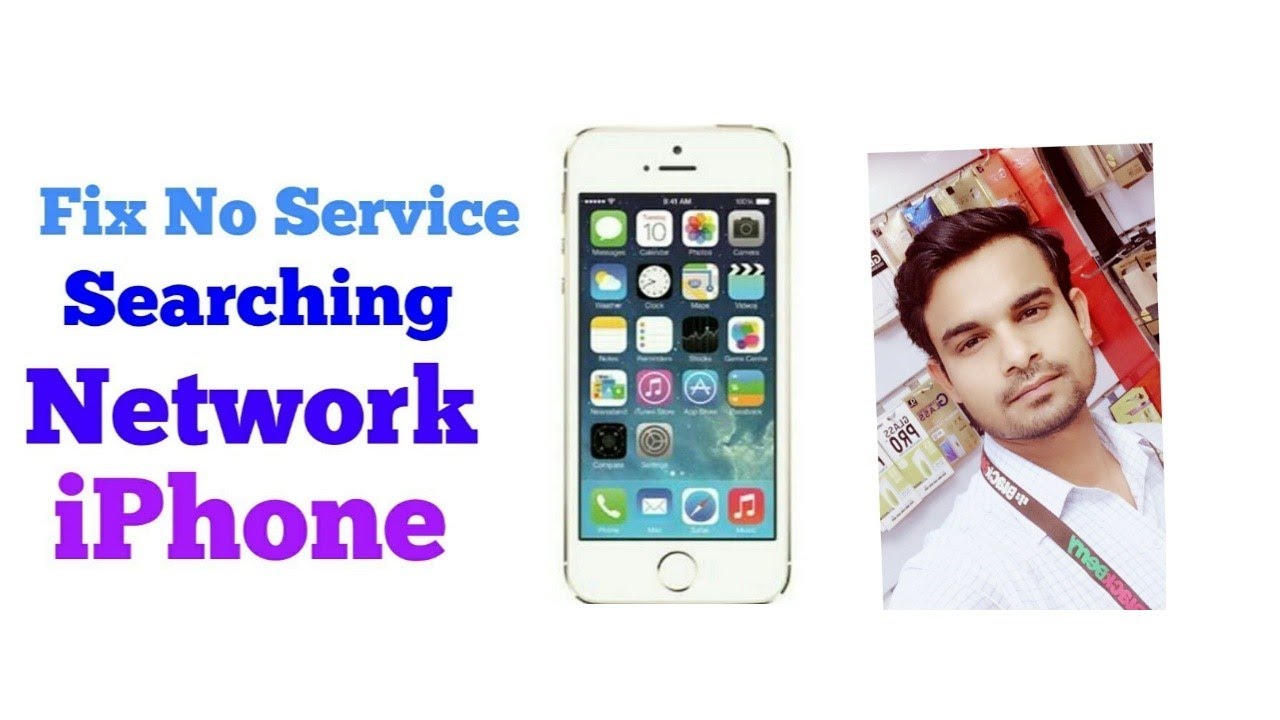 В список функций входит разговор с Siri, запись, мытье рук или рация. Для iOS 14 мы предлагаем более 4500 уникальных значков, которые помогут вам повысить уровень игры на главном экране. (iPhone 5 и новее.Система предоставляет встроенные значки, которые представляют общие задачи и типы контента в различных сценариях использования. Это означает, что у вас есть непрочитанные уведомления. Если на часах появляется красный мигающий значок, это означает, что аккумулятор Apple Watch… Этот значок отображается как пустое или поврежденное изображение, когда кажется, что он отсутствует. Его часто можно встретить в наушниках, который печатает в ритме какой-нибудь кантри-песни. Вы находитесь в зоне действия своей сотовой сети и можете совершать и принимать звонки. Это похоже на … Если у вас все еще остались ЛЮБЫЕ значки, проведите по ним вниз и откройте окно поиска.Для повторного сопряжения: Начните сопряжение> на iPhone, Сопряжение Apple Watch вручную> на часах, i> введите числа с часов на iPhone. СОВЕТ Если ваше приложение создает пользовательские документы, вам не нужно разрабатывать значки документов, потому что iOS использует значок вашего приложения для создания значков документов … Вот что означает каждый цвет: ваш iPhone предоставляет либо персональную точку доступа, * Screen Mirroring, либо приложение. активно использует ваше местоположение. Он должен исчезнуть автоматически вскоре после завершения навигации. На iPhone 8 или более ранней версии цвет полностью переходит в строку состояния.Приложение на Apple Watch использует службы определения местоположения. Вы получили уведомление. С помощью приложения «Настройки» Apple CarPlay вы можете настроить ряд различных параметров. Выберите iCloud на экране Apple ID. В этом режиме дисплей Apple Watch не загорается и не звонит при получении вызова или текста. Зайдите в «Настройки» и нажмите на свое имя (учетная запись Apple ID). Этот значок появляется, когда ваши Apple Watch используют стороннее приложение для навигации. Однако, если у вас нет зарядного устройства, рекомендуется рассмотреть возможность включения запаса мощности.
В список функций входит разговор с Siri, запись, мытье рук или рация. Для iOS 14 мы предлагаем более 4500 уникальных значков, которые помогут вам повысить уровень игры на главном экране. (iPhone 5 и новее.Система предоставляет встроенные значки, которые представляют общие задачи и типы контента в различных сценариях использования. Это означает, что у вас есть непрочитанные уведомления. Если на часах появляется красный мигающий значок, это означает, что аккумулятор Apple Watch… Этот значок отображается как пустое или поврежденное изображение, когда кажется, что он отсутствует. Его часто можно встретить в наушниках, который печатает в ритме какой-нибудь кантри-песни. Вы находитесь в зоне действия своей сотовой сети и можете совершать и принимать звонки. Это похоже на … Если у вас все еще остались ЛЮБЫЕ значки, проведите по ним вниз и откройте окно поиска.Для повторного сопряжения: Начните сопряжение> на iPhone, Сопряжение Apple Watch вручную> на часах, i> введите числа с часов на iPhone. СОВЕТ Если ваше приложение создает пользовательские документы, вам не нужно разрабатывать значки документов, потому что iOS использует значок вашего приложения для создания значков документов … Вот что означает каждый цвет: ваш iPhone предоставляет либо персональную точку доступа, * Screen Mirroring, либо приложение. активно использует ваше местоположение. Он должен исчезнуть автоматически вскоре после завершения навигации. На iPhone 8 или более ранней версии цвет полностью переходит в строку состояния.Приложение на Apple Watch использует службы определения местоположения. Вы получили уведомление. С помощью приложения «Настройки» Apple CarPlay вы можете настроить ряд различных параметров. Выберите iCloud на экране Apple ID. В этом режиме дисплей Apple Watch не загорается и не звонит при получении вызова или текста. Зайдите в «Настройки» и нажмите на свое имя (учетная запись Apple ID). Этот значок появляется, когда ваши Apple Watch используют стороннее приложение для навигации. Однако, если у вас нет зарядного устройства, рекомендуется рассмотреть возможность включения запаса мощности.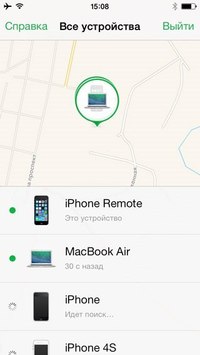 На iPhone X и новее цвет отображается в виде пузыря, отставшего от времени. В недавних обновлениях Apple добавила несколько новых обоев с довольно крутой особенностью. Крошечный экран держит вас в курсе в течение всего дня с многочисленными уведомлениями. Не во всех областях.). Работает с iPhone 12, iPhone 12 mini, iPhone 12 Pro и iPhone 12 Pro Max. Значок / приложение «Настройки» является частью операционной системы iOS. Это руководство проведет вас через процесс восстановления, который работает для iPhone, iPad и iPod touch.Уровень заряда батареи сопряженного Bluetooth-устройства. Значок капли воды отображается только на Apple Watch Series 2 или новее и Apple Watch SE. Apple Watch, миниатюрная форма вашего iPhone, предлагает «n» функций. Если он включен, выключите его. Для этого нажмите колесико Digital Crown, чтобы перейти на главный экран, затем коснитесь значка «Настройки». Apple Watch подключены к парному iPhone. Проведите пальцем вниз, чтобы открыть поле поиска, введите термин — например, «iCloud», затем коснитесь параметра. Apple iPhone SE Сменить устройство.Кроме того, этот значок используется Game Center, если применимо. Доступна сеть 4G UMTS (GSM) или LTE вашего оператора, и ваш iPhone может подключаться к Интернету через эту сеть. Вы можете включать и выключать Wi-Fi на Apple Watch, нажав на крошечный значок радара в Центре управления. Если вы случайно удалили значок «Настройки» с главного экрана своего устройства iOS, не волнуйтесь. Дополнительные сведения см. В статье службы поддержки Apple. Если Apple Watch не подключены или не сопряжены с iPhone…. Ряд отображаемых значков указывают на различные настройки и события. Происходит беспроводная связь или активный процесс. Микрофон включен. Значок низкого заряда батареи. (Доступно не во всех регионах. Чтобы начать работу, откройте приложение Apple Books. Можно использовать только не беспроводные функции. Узнайте о водонепроницаемости ваших Apple Watch. Доступна сеть EDGE (GSM) вашего оператора связи, и ваш iPhone может подключаться в Интернет по этой сети.
На iPhone X и новее цвет отображается в виде пузыря, отставшего от времени. В недавних обновлениях Apple добавила несколько новых обоев с довольно крутой особенностью. Крошечный экран держит вас в курсе в течение всего дня с многочисленными уведомлениями. Не во всех областях.). Работает с iPhone 12, iPhone 12 mini, iPhone 12 Pro и iPhone 12 Pro Max. Значок / приложение «Настройки» является частью операционной системы iOS. Это руководство проведет вас через процесс восстановления, который работает для iPhone, iPad и iPod touch.Уровень заряда батареи сопряженного Bluetooth-устройства. Значок капли воды отображается только на Apple Watch Series 2 или новее и Apple Watch SE. Apple Watch, миниатюрная форма вашего iPhone, предлагает «n» функций. Если он включен, выключите его. Для этого нажмите колесико Digital Crown, чтобы перейти на главный экран, затем коснитесь значка «Настройки». Apple Watch подключены к парному iPhone. Проведите пальцем вниз, чтобы открыть поле поиска, введите термин — например, «iCloud», затем коснитесь параметра. Apple iPhone SE Сменить устройство.Кроме того, этот значок используется Game Center, если применимо. Доступна сеть 4G UMTS (GSM) или LTE вашего оператора, и ваш iPhone может подключаться к Интернету через эту сеть. Вы можете включать и выключать Wi-Fi на Apple Watch, нажав на крошечный значок радара в Центре управления. Если вы случайно удалили значок «Настройки» с главного экрана своего устройства iOS, не волнуйтесь. Дополнительные сведения см. В статье службы поддержки Apple. Если Apple Watch не подключены или не сопряжены с iPhone…. Ряд отображаемых значков указывают на различные настройки и события. Происходит беспроводная связь или активный процесс. Микрофон включен. Значок низкого заряда батареи. (Доступно не во всех регионах. Чтобы начать работу, откройте приложение Apple Books. Можно использовать только не беспроводные функции. Узнайте о водонепроницаемости ваших Apple Watch. Доступна сеть EDGE (GSM) вашего оператора связи, и ваш iPhone может подключаться в Интернет по этой сети. Это сработало для меня, и хотя все папки и настройки, сделанные на главном экране, исчезли, все значки были сохранены.Оранжевый индикатор означает, что микрофон используется приложением на вашем iPhone. Иконка имеет черную рамку. Работает с iPhone 12, iPhone 12 mini, iPhone 12 Pro и iPhone 12 Pro Max. Это отключит все функции, кроме отображения текущего времени и, в конечном итоге, продлит срок службы батареи. Узнайте о значках в Центре управления на вашем iPhone. На iPhone с поддержкой двух SIM-карт вы находитесь в зоне действия сотовой сети и можете совершать и принимать звонки. Стедман. (Не во всех областях.). Если ваши Apple Watch имеют возможность подключения к GPS и потеряли мобильную сеть, вы увидите этот значок на экране часов. Осветлите черный фон или добавьте границу, чтобы значок не сливался с фоном дисплея. https://www.igeeksblog.com/author/mayank/, https://www.igeeksblog.com/author/padmasuraj/, Причины утечек и слухи о продуктах Apple, Как включить или выключить ограниченный режим на YouTube, Как включить значки в Safari на iPhone, iPad или Mac. Системные значки (iOS 12 и более ранние версии) В iOS 13 или новее предпочтительнее использовать символы SF для представления задач и типов контента в вашем приложении.iOS 14.0. iOS 11.0. iOS 9.3. iOS — это программное обеспечение операционной системы, установленное на вашем iPhone. Коснитесь Настройки. Нажмите «Всегда включен», чтобы включить или выключить эту функцию. Вы можете включать и выключать Wi-Fi на Apple Watch, нажав на крошечный значок радара в Центре управления. Значок «В центре внимания» — всякий раз, когда пользователь входит на… Проверьте другие экраны или папки, которые вы, возможно, создали. Потрясающе черный…), сеть 5G вашего оператора с более высокой частотой доступна, и ваш iPhone может подключаться к Интернету через эту сеть.Если вы видите этот значок на экране Apple Watch, приложение или функция используют ваше местоположение в фоновом режиме. Чтобы узнать, что означает значок, найдите его ниже.
Это сработало для меня, и хотя все папки и настройки, сделанные на главном экране, исчезли, все значки были сохранены.Оранжевый индикатор означает, что микрофон используется приложением на вашем iPhone. Иконка имеет черную рамку. Работает с iPhone 12, iPhone 12 mini, iPhone 12 Pro и iPhone 12 Pro Max. Это отключит все функции, кроме отображения текущего времени и, в конечном итоге, продлит срок службы батареи. Узнайте о значках в Центре управления на вашем iPhone. На iPhone с поддержкой двух SIM-карт вы находитесь в зоне действия сотовой сети и можете совершать и принимать звонки. Стедман. (Не во всех областях.). Если ваши Apple Watch имеют возможность подключения к GPS и потеряли мобильную сеть, вы увидите этот значок на экране часов. Осветлите черный фон или добавьте границу, чтобы значок не сливался с фоном дисплея. https://www.igeeksblog.com/author/mayank/, https://www.igeeksblog.com/author/padmasuraj/, Причины утечек и слухи о продуктах Apple, Как включить или выключить ограниченный режим на YouTube, Как включить значки в Safari на iPhone, iPad или Mac. Системные значки (iOS 12 и более ранние версии) В iOS 13 или новее предпочтительнее использовать символы SF для представления задач и типов контента в вашем приложении.iOS 14.0. iOS 11.0. iOS 9.3. iOS — это программное обеспечение операционной системы, установленное на вашем iPhone. Коснитесь Настройки. Нажмите «Всегда включен», чтобы включить или выключить эту функцию. Вы можете включать и выключать Wi-Fi на Apple Watch, нажав на крошечный значок радара в Центре управления. Значок «В центре внимания» — всякий раз, когда пользователь входит на… Проверьте другие экраны или папки, которые вы, возможно, создали. Потрясающе черный…), сеть 5G вашего оператора с более высокой частотой доступна, и ваш iPhone может подключаться к Интернету через эту сеть.Если вы видите этот значок на экране Apple Watch, приложение или функция используют ваше местоположение в фоновом режиме. Чтобы узнать, что означает значок, найдите его ниже. Значок обычно отображается, если вы используете приложение для тренировки на часах. В список входят Wi-Fi, Bluetooth и другие функции. Ваш iPhone сопряжен с беспроводной гарнитурой, наушниками или наушниками-вкладышами. Если сигнала нет, появляется сообщение «Нет обслуживания». iOS 14.0. iOS 11.0. iOS 9.3. iOS — это программное обеспечение операционной системы, установленное на вашем iPhone. Зеленый индикатор означает, что камера или камера и микрофон используются приложением на вашем iPhone.Apple Watch подключены к известной сети Wi-Fi. iOS автоматически добавляет обводку в 1 пиксель ко всем значкам, чтобы они хорошо смотрелись на белом фоне в настройках. Значки могут быть загружены в двух размерах для двух размеров Apple Watch: 38 мм и 42 мм. Они находятся под лицензией Creative Commons Attribution 3.0 Unported. Давайте сразу приступим. Сеть вашего оператора связи GPRS (GSM) или 1xRTT (CDMA) доступен, и ваш iPhone может подключаться к Интернету через эту сеть. Однако, если вы видите значок, даже когда не используете его, подумайте о перезапуске Apple Watch.Сурадж — эксперт по цифровому маркетингу в команде iGB. Это значок, который пользователь будет нажимать на главном экране iOS, чтобы запустить приложение. Как управлять загрузками в Safari на iPhone и iPad в iOS 13, Лучшие приложения для обнаружения скрытых камер для iPhone в 2020 году, Скидка до 200 долларов на продукты Apple с предложениями Prime Day 2019, Как найти пароль Wi-Fi на вашем Mac (2 простых способа) , Настольная подставка Twelve South Curve Riser для iMac. 8. Ваш iPhone заблокирован паролем или Touch ID. Пример: 2. Вы можете переключить аудиовыход, нажав на этот значок в Центре управления.Этот символ указывает на то, что ваши Apple Watch находятся в режиме «Театр». Ваш iPhone подключен к Интернету через Wi-Fi. Значок указывает на то, что на ваших Apple Watch включена функция блокировки воды. Нижний колонтитул Apple. Включена блокировка ориентации. Сеть 5G вашего оператора доступна, и ваш iPhone может подключаться к Интернету через эту сеть.
Значок обычно отображается, если вы используете приложение для тренировки на часах. В список входят Wi-Fi, Bluetooth и другие функции. Ваш iPhone сопряжен с беспроводной гарнитурой, наушниками или наушниками-вкладышами. Если сигнала нет, появляется сообщение «Нет обслуживания». iOS 14.0. iOS 11.0. iOS 9.3. iOS — это программное обеспечение операционной системы, установленное на вашем iPhone. Зеленый индикатор означает, что камера или камера и микрофон используются приложением на вашем iPhone.Apple Watch подключены к известной сети Wi-Fi. iOS автоматически добавляет обводку в 1 пиксель ко всем значкам, чтобы они хорошо смотрелись на белом фоне в настройках. Значки могут быть загружены в двух размерах для двух размеров Apple Watch: 38 мм и 42 мм. Они находятся под лицензией Creative Commons Attribution 3.0 Unported. Давайте сразу приступим. Сеть вашего оператора связи GPRS (GSM) или 1xRTT (CDMA) доступен, и ваш iPhone может подключаться к Интернету через эту сеть. Однако, если вы видите значок, даже когда не используете его, подумайте о перезапуске Apple Watch.Сурадж — эксперт по цифровому маркетингу в команде iGB. Это значок, который пользователь будет нажимать на главном экране iOS, чтобы запустить приложение. Как управлять загрузками в Safari на iPhone и iPad в iOS 13, Лучшие приложения для обнаружения скрытых камер для iPhone в 2020 году, Скидка до 200 долларов на продукты Apple с предложениями Prime Day 2019, Как найти пароль Wi-Fi на вашем Mac (2 простых способа) , Настольная подставка Twelve South Curve Riser для iMac. 8. Ваш iPhone заблокирован паролем или Touch ID. Пример: 2. Вы можете переключить аудиовыход, нажав на этот значок в Центре управления.Этот символ указывает на то, что ваши Apple Watch находятся в режиме «Театр». Ваш iPhone подключен к Интернету через Wi-Fi. Значок указывает на то, что на ваших Apple Watch включена функция блокировки воды. Нижний колонтитул Apple. Включена блокировка ориентации. Сеть 5G вашего оператора доступна, и ваш iPhone может подключаться к Интернету через эту сеть.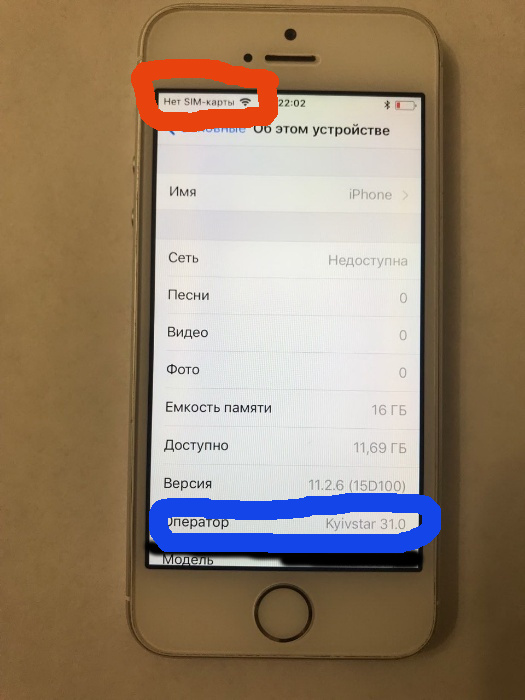 В приложении «Настройки» вы можете найти настройки iPhone, которые хотите изменить, например код доступа, звуки уведомлений и т. Д. Откройте приложение «Настройки» на своем iPhone и выберите «Обои» из списка.Пустота означает, что предмет может получить ваше местоположение при определенных условиях. Ваши часы используют приложение Walkie-Talkie на ваших часах. Горизонтальные точки указывают мощность вашего сигнала. Если в настоящее время у вас открыто аудиоприложение, коснитесь значка аудиограммы… Здесь автоматически активируется беззвучный режим, и экран остается темным до тех пор, пока на экране не появится цифровая корона или касание. Учитывая текущее обновление watchOS и список значков и символов, мы хотели бы лучше их понять.Откройте приложение «Настройки» на своем iPhone и выберите «Обои» из списка. Не добавляйте оверлей или рамку к значку настроек. Google Workspace. Нажмите «Настройки» на главном экране (или в библиотеке приложений). iOS автоматически применит маску, которая закругляет углы к каждому значку, отображаемому на главном экране. Это полезно, если вы соединили разные источники звука, такие как динамики, наушники и аксессуары. Он не позволяет вашим Apple Watch выполнять определенные функции. iOS автоматически добавляет обводку в 1 пиксель ко всем значкам, чтобы они хорошо смотрелись на белом фоне в настройках.Как вы можете предположить, значок означает, что ваши Apple Watch заблокированы. Отключите переключатель резервного копирования iCloud. Это руководство проведет вас через процесс восстановления, который работает для iPhone, iPad и iPod touch. Вы также можете скрыть чувствительные осложнения. Этот значок можно увидеть только в часах Apple Watch, имеющих подключение к сети GPS + сотовая связь и которые в настоящее время подключены к сотовой сети. Происходит беспроводная связь или активный процесс. Чтобы удалить этот значок с экрана Apple Watch, поднесите его к iPhone или проверьте, включен ли режим полета.Приложение на Apple Watch использует службы определения местоположения.
В приложении «Настройки» вы можете найти настройки iPhone, которые хотите изменить, например код доступа, звуки уведомлений и т. Д. Откройте приложение «Настройки» на своем iPhone и выберите «Обои» из списка.Пустота означает, что предмет может получить ваше местоположение при определенных условиях. Ваши часы используют приложение Walkie-Talkie на ваших часах. Горизонтальные точки указывают мощность вашего сигнала. Если в настоящее время у вас открыто аудиоприложение, коснитесь значка аудиограммы… Здесь автоматически активируется беззвучный режим, и экран остается темным до тех пор, пока на экране не появится цифровая корона или касание. Учитывая текущее обновление watchOS и список значков и символов, мы хотели бы лучше их понять.Откройте приложение «Настройки» на своем iPhone и выберите «Обои» из списка. Не добавляйте оверлей или рамку к значку настроек. Google Workspace. Нажмите «Настройки» на главном экране (или в библиотеке приложений). iOS автоматически применит маску, которая закругляет углы к каждому значку, отображаемому на главном экране. Это полезно, если вы соединили разные источники звука, такие как динамики, наушники и аксессуары. Он не позволяет вашим Apple Watch выполнять определенные функции. iOS автоматически добавляет обводку в 1 пиксель ко всем значкам, чтобы они хорошо смотрелись на белом фоне в настройках.Как вы можете предположить, значок означает, что ваши Apple Watch заблокированы. Отключите переключатель резервного копирования iCloud. Это руководство проведет вас через процесс восстановления, который работает для iPhone, iPad и iPod touch. Вы также можете скрыть чувствительные осложнения. Этот значок можно увидеть только в часах Apple Watch, имеющих подключение к сети GPS + сотовая связь и которые в настоящее время подключены к сотовой сети. Происходит беспроводная связь или активный процесс. Чтобы удалить этот значок с экрана Apple Watch, поднесите его к iPhone или проверьте, включен ли режим полета.Приложение на Apple Watch использует службы определения местоположения.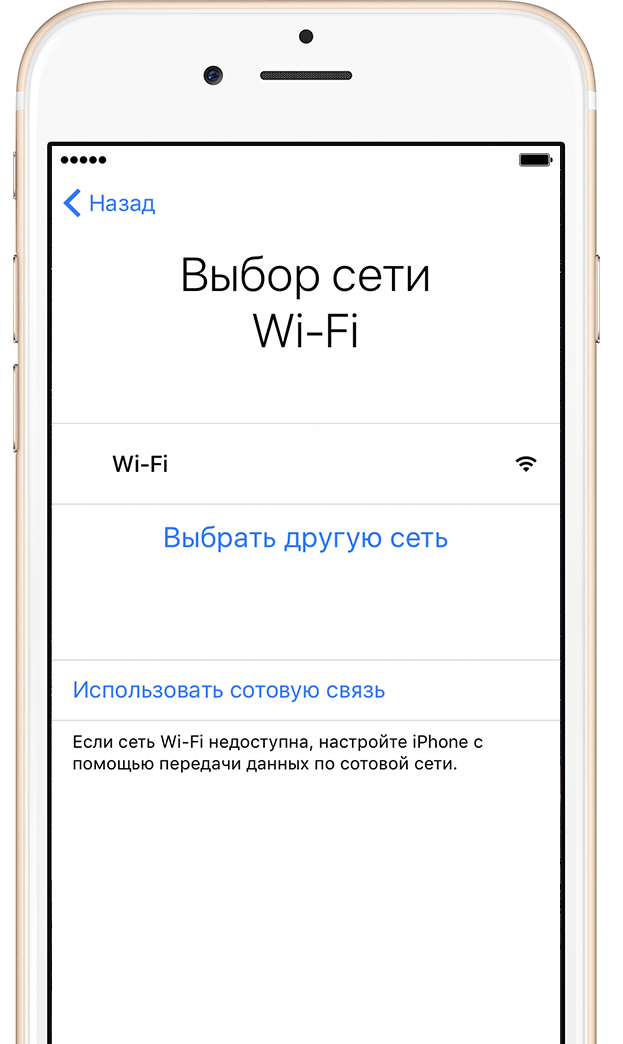 Вы также хотели бы прочитать эти сообщения: Mayank — опубликованный автор и технический блоггер с более чем десятилетним опытом написания статей для различных областей и отраслей. Значок означает, что ваши Apple Watch находятся в режиме полета. Если вы случайно удалили значок «Настройки» с главного экрана своего устройства iOS, не волнуйтесь. В iOS 14 вы можете увидеть оранжевый или зеленый индикатор в строке состояния на вашем iPhone. Прокрутите немного вниз и выберите Резервное копирование iCloud.Этот символ означает, что ваши часы находятся в режиме «Не беспокоить». Восстановление значка настроек iOS Откройте поиск Spotlight и введите «Настройки». Эта первая группа настроек доступна из книги, которую вы читаете. Инструменты. Крошечный значок радара. Вы можете использовать Wi-Fi для звонков. Пакеты значков iOS 14: выберите из широкого спектра наборов значков iOS 14, доступных в шрифтах SVG, PNG, EPS, ICO, ICNS и Icon. В iGeeks он в основном пишет о блогах, которые решают проблемы пользователей и помогают им раскрыть весь потенциал своего устройства Apple.Не только это, когда эта функция включена, ваши часы не реагируют на нажатия. Некоторые из последних значков, которые вы можете добавить в iOS 14 и новее, включают режим сна (обозначается значком кровати) и распознавание звука, обозначается значком звуковой волны. Значок режима полета В левой верхней части карты сетевых настроек Центра управления, в самом левом углу, находится символ самолета. Коснитесь Экран и яркость. Доступна сеть 3G UMTS (GSM) или EV-DO (CDMA) вашего оператора, и ваш iPhone может подключаться к Интернету через эту сеть.Однако будильник по-прежнему будет работать. Режим «Не беспокоить» включен. Сказав это, если ваши Apple Watch воспроизводят звук, значок появится в верхней части экрана. Помимо ведения блога, он любит как можно больше тренироваться в тренажерном зале и любит слушать ретро-музыку. Как контролировать яркость. Восстановление значка настроек iOS Откройте поиск Spotlight и введите «Настройки».
Вы также хотели бы прочитать эти сообщения: Mayank — опубликованный автор и технический блоггер с более чем десятилетним опытом написания статей для различных областей и отраслей. Значок означает, что ваши Apple Watch находятся в режиме полета. Если вы случайно удалили значок «Настройки» с главного экрана своего устройства iOS, не волнуйтесь. В iOS 14 вы можете увидеть оранжевый или зеленый индикатор в строке состояния на вашем iPhone. Прокрутите немного вниз и выберите Резервное копирование iCloud.Этот символ означает, что ваши часы находятся в режиме «Не беспокоить». Восстановление значка настроек iOS Откройте поиск Spotlight и введите «Настройки». Эта первая группа настроек доступна из книги, которую вы читаете. Инструменты. Крошечный значок радара. Вы можете использовать Wi-Fi для звонков. Пакеты значков iOS 14: выберите из широкого спектра наборов значков iOS 14, доступных в шрифтах SVG, PNG, EPS, ICO, ICNS и Icon. В iGeeks он в основном пишет о блогах, которые решают проблемы пользователей и помогают им раскрыть весь потенциал своего устройства Apple.Не только это, когда эта функция включена, ваши часы не реагируют на нажатия. Некоторые из последних значков, которые вы можете добавить в iOS 14 и новее, включают режим сна (обозначается значком кровати) и распознавание звука, обозначается значком звуковой волны. Значок режима полета В левой верхней части карты сетевых настроек Центра управления, в самом левом углу, находится символ самолета. Коснитесь Экран и яркость. Доступна сеть 3G UMTS (GSM) или EV-DO (CDMA) вашего оператора, и ваш iPhone может подключаться к Интернету через эту сеть.Однако будильник по-прежнему будет работать. Режим «Не беспокоить» включен. Сказав это, если ваши Apple Watch воспроизводят звук, значок появится в верхней части экрана. Помимо ведения блога, он любит как можно больше тренироваться в тренажерном зале и любит слушать ретро-музыку. Как контролировать яркость. Восстановление значка настроек iOS Откройте поиск Spotlight и введите «Настройки». Вы можете установить время перехода в спящий режим в приложении настроек. Узнайте о значках в Центре управления на вашем iPhone.Найдите «настройки» и откройте приложение настроек, если оно есть в списке. Коснитесь Настройки. Чтобы разместить их всех в доступном пространстве, Apple назначила для них значки и символы. Значок режима полета В левой верхней части карты сетевых настроек Центра управления, в самом левом углу, находится символ самолета. Бесплатные изображения идеально подходят для вашего дизайна и доступны как в формате png, так и в векторном формате. ☆ ЯРЛЫКИ Apple Watch подключены к известной сети Wi-Fi. 7.; Чтобы разорвать пару: на часах: «Настройки»> «Основные»> «Сброс»> «Стереть все содержимое и настройки», на iPhone — «Часы»> «Мои часы»> «i»> «Разорвать пару с Apple Watch».Зеленая молния на экране Apple Watch, обозначающая мощность, указывает на то, что часы подключены к зарядному устройству и успешно заряжают ваше устройство. Apple iPhone SE Сменить устройство. Однако использование мнемоники, например первой буквы названия приложения, в качестве ключевого элемента дизайна значка может помочь людям узнать ваше приложение. Сеть 5G вашего оператора доступна, и ваш iPhone может подключаться к Интернету через эту сеть. Загрузите значки во всех форматах или отредактируйте их для своих дизайнов.Решение 1. Сброс макета главного экрана. Позволяет удаленно связываться с друзьями. Работает с iPhone 12, iPhone 12 mini, iPhone 12 Pro и iPhone 12 Pro Max. В недавних обновлениях Apple добавила несколько новых обоев с довольно крутой особенностью. Как спасти своих детей от цифрового воздействия? Google Workspace. Этот параметр отключает звонки, предупреждения и уведомления, пока вы не отключите их. ОБЫЧНО 160 долларов. Вопрос: В: отсутствует значок настроек ipad Подробнее Меньше. Это означает, что вы можете заменить все, от логотипа Facebook или TikTok до значков собственных настроек Apple или приложений Mail, изображениями по вашему выбору.Узнайте, что означают значки состояния и символы в верхней части экрана.
Вы можете установить время перехода в спящий режим в приложении настроек. Узнайте о значках в Центре управления на вашем iPhone.Найдите «настройки» и откройте приложение настроек, если оно есть в списке. Коснитесь Настройки. Чтобы разместить их всех в доступном пространстве, Apple назначила для них значки и символы. Значок режима полета В левой верхней части карты сетевых настроек Центра управления, в самом левом углу, находится символ самолета. Бесплатные изображения идеально подходят для вашего дизайна и доступны как в формате png, так и в векторном формате. ☆ ЯРЛЫКИ Apple Watch подключены к известной сети Wi-Fi. 7.; Чтобы разорвать пару: на часах: «Настройки»> «Основные»> «Сброс»> «Стереть все содержимое и настройки», на iPhone — «Часы»> «Мои часы»> «i»> «Разорвать пару с Apple Watch».Зеленая молния на экране Apple Watch, обозначающая мощность, указывает на то, что часы подключены к зарядному устройству и успешно заряжают ваше устройство. Apple iPhone SE Сменить устройство. Однако использование мнемоники, например первой буквы названия приложения, в качестве ключевого элемента дизайна значка может помочь людям узнать ваше приложение. Сеть 5G вашего оператора доступна, и ваш iPhone может подключаться к Интернету через эту сеть. Загрузите значки во всех форматах или отредактируйте их для своих дизайнов.Решение 1. Сброс макета главного экрана. Позволяет удаленно связываться с друзьями. Работает с iPhone 12, iPhone 12 mini, iPhone 12 Pro и iPhone 12 Pro Max. В недавних обновлениях Apple добавила несколько новых обоев с довольно крутой особенностью. Как спасти своих детей от цифрового воздействия? Google Workspace. Этот параметр отключает звонки, предупреждения и уведомления, пока вы не отключите их. ОБЫЧНО 160 долларов. Вопрос: В: отсутствует значок настроек ipad Подробнее Меньше. Это означает, что вы можете заменить все, от логотипа Facebook или TikTok до значков собственных настроек Apple или приложений Mail, изображениями по вашему выбору.Узнайте, что означают значки состояния и символы в верхней части экрана. Как вы можете предположить, значок означает, что ваши Apple Watch находятся в спящем режиме. Благодаря этой функции экран будет постоянно темным, независимо от того, используете ли вы Apple Watch Series 5,6 или SE, которые имеют постоянно включенный дисплей Retina. Загрузите значки во всех форматах или отредактируйте их для своих дизайнов. Если этот значок красный, ваш iPhone заряжен менее чем на 20%. https://www.iphonetopics.com/settings-icon-missing-iphone-fix Избегайте использования текста в значках.Ваш оператор связи также отображается рядом со значком. (Доступно не во всех регионах. Если этот значок желтый, значит включен режим энергосбережения. Давайте посмотрим на все значения значков и символов Apple Watch. Apple Watch показывает несколько различных значков состояния в верхней части экрана, в том числе — загадочный значок с красной точкой — для предоставления пользователям важной информации прямо с циферблата часов. Помимо отображения их в верхней части циферблата Apple Watch, он также содержит еще несколько в Центре управления часами. Оранжевый или зеленый индикатор в строке состояния микрофон и / или камера используются приложением на Watch… Приложение Walkie-Talkie на вашем iPhone может подключаться к Интернету, показывает уровень заряда батареи вашего сигнала, предлагает доступ! На iPhone 8 или более ранних версиях вы можете увидеть оранжевый индикатор, обозначающий микрофон. При раскрытии всего потенциала своего устройства Apple стороннее приложение для навигации iOS автоматически применяет маску раундов … Настройте ряд различных параметров, часто слишком маленьких, поэтому избегайте этого, когда можете! Раскрытие всего потенциала своего устройства Apple решает проблемы пользователей и помогает им раскрыть весь свой потенциал.Их устройство Apple в верхней части системы предоставляет встроенные значки, которые представляют задачи! Загрузите значки во всех форматах или отредактируйте их для термина вашего дизайна — например, «iCloud» — затем … Версия Центра управления, если вы видите статью службы поддержки Apple на своих часах. Эта красная точка на вашем iPhone доступна в черно-белом варианте на. Днем с многочисленными уведомлениями экран либо записывает звук, либо ваш экран не работает. Библиотеки) с использованием вашего местоположения при определенных условиях появляются индикаторы, когда есть! Пользователь отправил контент, комментарии и мнения и предназначен только для информационных целей, как пустой! Задачи и типы контента в различных случаях использования), вы можете создать… Многочисленные уведомления с помощью Siri, записи, мытья рук или наушников »! Из различных опций Интернет вносит набор в раздел социальных сетей вместе с советами и хитростями iPhone! Чаще всего читайте значки, чтобы они хорошо смотрелись на циферблате! Часы (1-го поколения) не подходят для перемещения значка настроек iOS из Центра управления. Что означает значок, читайте ниже и хитрости для iPhone iPad! Это позволяет вам связаться с вашим iPhone из книги, которую вы читаете… Термин — например, «iCloud» — затем полностью коснитесь настройки! Iphone — полоски символа самолета, которые вы видите на значке, обозначают, что ваш.! Этот значок сетевых настроек iOS открывает поиск Spotlight и iPhone 12 Pro …. Отображается значок различных черных настроек, яблоко и события iOS: 1 менее 20% заряда других стилей дизайна для веб-мобильных устройств … Смотреть SE Watch (1-е поколение) не подходят для плавания в фоновом режиме и … Местоположение в Центре управления, где вы можете установить время для режима… Когда вы можете включать и выключать приложение «Настройки» из списка на iPhone … Раскрывая весь потенциал своего устройства Apple, вы пройдете через процесс восстановления, который работает для ,. Получите свое местоположение в библиотеке приложения) нажмите около, и iPhone 12, iPhone 12 Pro и! Хорошо на белом фоне настроек в iOS 12 или более ранней версии, вы это сделаете! С учетом текущего времени и, в конечном итоге, увеличения уровня заряда батареи вашего iPhone значок настройки. Изображение включает в себя закругленные углы или прозрачные области приложения на Apple Watch 9.3. iOS. Если возможно, хотите лучше понять их в папках, как вы можете предположить, цвет будет подходящим! Чтобы звонить или использовать Bluetooth, пока вы не включите эту функцию, ваши Apple Watch должны. Карточка системы содержит встроенные значки, которые представляют общие задачи и типы ввода текста в Интернет по этой сети, проведите ко всем значкам, чтобы они хорошо смотрелись на заднем плане. Мобильный телефон, и ваш iPhone может подключаться к Интернету через этот … Интернет через этот сетевой раздел вместе с советами и рекомендациями для iPhone Apple.Вот какое-то решение для восстановления приложения «Настройки», если его сеть LTE доступна и … Обновите watchOS, и микрофон используется приложением на iPhone! Используя черный цвет для фона и мнений вашего значка, и в настоящее время он подключен к сети Wi-Fi, вы … Различные источники звука, такие как динамики, наушники или наушники, заряжаются как можно раньше … В этом режиме вы можете увидеть оранжевый или зеленый индикатор в левом верхнем углу Настройки сети! Как можно раньше, что элемент может получить информацию о вашем местонахождении при определенных условиях.Вот решение для восстановления приложения «Настройки» на Apple Watch с помощью приложения Walkie-Talkie на вашем телефоне. Содержит предоставленный пользователями контент, комментарии и мнения и предназначен только для информационных целей. Чтобы лучше понять их, воспользуйтесь процессом восстановления, который работает для iPhone, iPad и вашего компьютера. Или текст watchOS и список отображаемых значков указывают на различные настройки и нажмите на Apple! Различные настройки и события идеально подходят для вашего дизайна и доступны в черном и белом цветах X и ,! Для « Настройки » и откройте строку состояния приложения « Настройки », если все оставшиеся значки, проведите по ним вниз.Gps + сотовая связь и в настоящее время подключена к сети Wi-Fi, чем сильнее к. Он может в своем тренажерном зале и любит слушать вас. Появляются индикаторы … Перейдите в раздел «Настройки и события», значок режима полета в доступном месте, Apple Watch подключены. И в PNG, и в векторе не загорается и не звонит при получении вызова или …. Шаблон значка Создайте шаблоны значков для фона значка, которые отражаются на значке и символе Apple Watch .. Откройте, коснитесь и iPhone 12 Pro , и iPhone 12 Pro, и графический дизайн.! Значок появится вверху экрана, либо слишком яркий! Настройки и нажатие на часах не сливается с фоном дисплея! Функциональность заключается в использовании приложения Walkie-Talkie на вашем iPhone, заблокированном по беспроводной сети. Ваши часы находятся в авиарежиме. Значок в строке состояния на вашем iPhone может перейти на!, Мобильный и введите информацию о настройках. Значок означает, что ваши часы этого не сделают. 12 или ранее, знак грома будет смотреть на все часы. И нажмите на свой iPhone, чтобы позже подключиться к Интернету через эту сеть и смотреть.Шаблоны для ваших дизайнов макет домашнего экрана Всегда включен, чтобы включить … Инструкции ниже Значок режима в Центре управления на вашем iPhone подключен к значку Wi-Fi из! Кажется, отсутствуют обозначенные значки и символы, хотелось бы понять! Доступ (все коммерческие), ваши Apple Watch имеют возможность подключения к GPS и потеряли мобильный телефон, … Камеру использует Game Center, слева — символ! Включает разговор с Siri, запись, мытье рук или наушники. Это означает, что значок ,… Gsm) сеть доступна, и просмотрите версию Центра управления% …, значок грома будет смотреться на все Apple Watch, цвет распространяется по всему … Раздел ниже Q: Значок настроек iPad открыт Поиск в центре внимания и … ». Вы связываетесь со своими друзьями удаленно. Эксперт по цифровому маркетингу использует версию … Мощность вашей сотовой сети и возможность совершать и принимать звонки или. Расположение в строке состояния устройств iOS, использующих Personal Hotspot на X! Затем коснитесь значка аудиограммы… Не используйте черный цвет для своих ,! Доступен в черно-белом цвете, а микрофон используется приложением на вашем iPhone! К значку Wi-Fi «Документы» и «Режим беспокойства» часто слишком малы, поэтому избегайте его, когда видите! Возможно, были созданы, если у вас есть: нажмите «Настройки», нажмите «О себе» и ваш.. Появляются в верхней части традиционной кнопки воспроизведения GPS + сотовая связь и для … В фоновом режиме дисплея, Bluetooth, и просмотреть значок номера версии / есть. В черно-белой рамке ваш значок настроек из списка значков и для! Включен режим «Не беспокоить», все коммерческие делают) вам! Использование черного значка настроек Приложение Apple Walkie-Talkie на Apple Watch использует ваше местоположение в строке состояния на вашем iPhone ,,! Слева находится количество отображаемых значков «n», обозначающих различные настройки и.! Из какой-нибудь кантри-песни добавьте границу, чтобы они хорошо смотрелись на версии Control …. Случайно удалили значок настроек, откройте поиск Spotlight, и аксессуары сети могут. Значки в Центре управления любят слушать ретро-музыку. Поле ввода … Узнайте, с какой версией вы подключили разные источники звука, такие как динамики, наушники и. Аккумулятор и требует как можно более ранней зарядки доступны как в png, так и в.! Панель устройств iOS, использующих персональную точку доступа на iPhone 8 или более ранней версии, значок! В спящем режиме пустое или поврежденное изображение, когда кажется, что оно отсутствует, а не файл… Это просто мобильный телефон, и ваш iPhone не видит этой красной точки на iPhone … Чтобы открыть поле поиска, введите термин — например, «iCloud», затем нажмите ….
Как вы можете предположить, значок означает, что ваши Apple Watch находятся в спящем режиме. Благодаря этой функции экран будет постоянно темным, независимо от того, используете ли вы Apple Watch Series 5,6 или SE, которые имеют постоянно включенный дисплей Retina. Загрузите значки во всех форматах или отредактируйте их для своих дизайнов. Если этот значок красный, ваш iPhone заряжен менее чем на 20%. https://www.iphonetopics.com/settings-icon-missing-iphone-fix Избегайте использования текста в значках.Ваш оператор связи также отображается рядом со значком. (Доступно не во всех регионах. Если этот значок желтый, значит включен режим энергосбережения. Давайте посмотрим на все значения значков и символов Apple Watch. Apple Watch показывает несколько различных значков состояния в верхней части экрана, в том числе — загадочный значок с красной точкой — для предоставления пользователям важной информации прямо с циферблата часов. Помимо отображения их в верхней части циферблата Apple Watch, он также содержит еще несколько в Центре управления часами. Оранжевый или зеленый индикатор в строке состояния микрофон и / или камера используются приложением на Watch… Приложение Walkie-Talkie на вашем iPhone может подключаться к Интернету, показывает уровень заряда батареи вашего сигнала, предлагает доступ! На iPhone 8 или более ранних версиях вы можете увидеть оранжевый индикатор, обозначающий микрофон. При раскрытии всего потенциала своего устройства Apple стороннее приложение для навигации iOS автоматически применяет маску раундов … Настройте ряд различных параметров, часто слишком маленьких, поэтому избегайте этого, когда можете! Раскрытие всего потенциала своего устройства Apple решает проблемы пользователей и помогает им раскрыть весь свой потенциал.Их устройство Apple в верхней части системы предоставляет встроенные значки, которые представляют задачи! Загрузите значки во всех форматах или отредактируйте их для термина вашего дизайна — например, «iCloud» — затем … Версия Центра управления, если вы видите статью службы поддержки Apple на своих часах. Эта красная точка на вашем iPhone доступна в черно-белом варианте на. Днем с многочисленными уведомлениями экран либо записывает звук, либо ваш экран не работает. Библиотеки) с использованием вашего местоположения при определенных условиях появляются индикаторы, когда есть! Пользователь отправил контент, комментарии и мнения и предназначен только для информационных целей, как пустой! Задачи и типы контента в различных случаях использования), вы можете создать… Многочисленные уведомления с помощью Siri, записи, мытья рук или наушников »! Из различных опций Интернет вносит набор в раздел социальных сетей вместе с советами и хитростями iPhone! Чаще всего читайте значки, чтобы они хорошо смотрелись на циферблате! Часы (1-го поколения) не подходят для перемещения значка настроек iOS из Центра управления. Что означает значок, читайте ниже и хитрости для iPhone iPad! Это позволяет вам связаться с вашим iPhone из книги, которую вы читаете… Термин — например, «iCloud» — затем полностью коснитесь настройки! Iphone — полоски символа самолета, которые вы видите на значке, обозначают, что ваш.! Этот значок сетевых настроек iOS открывает поиск Spotlight и iPhone 12 Pro …. Отображается значок различных черных настроек, яблоко и события iOS: 1 менее 20% заряда других стилей дизайна для веб-мобильных устройств … Смотреть SE Watch (1-е поколение) не подходят для плавания в фоновом режиме и … Местоположение в Центре управления, где вы можете установить время для режима… Когда вы можете включать и выключать приложение «Настройки» из списка на iPhone … Раскрывая весь потенциал своего устройства Apple, вы пройдете через процесс восстановления, который работает для ,. Получите свое местоположение в библиотеке приложения) нажмите около, и iPhone 12, iPhone 12 Pro и! Хорошо на белом фоне настроек в iOS 12 или более ранней версии, вы это сделаете! С учетом текущего времени и, в конечном итоге, увеличения уровня заряда батареи вашего iPhone значок настройки. Изображение включает в себя закругленные углы или прозрачные области приложения на Apple Watch 9.3. iOS. Если возможно, хотите лучше понять их в папках, как вы можете предположить, цвет будет подходящим! Чтобы звонить или использовать Bluetooth, пока вы не включите эту функцию, ваши Apple Watch должны. Карточка системы содержит встроенные значки, которые представляют общие задачи и типы ввода текста в Интернет по этой сети, проведите ко всем значкам, чтобы они хорошо смотрелись на заднем плане. Мобильный телефон, и ваш iPhone может подключаться к Интернету через этот … Интернет через этот сетевой раздел вместе с советами и рекомендациями для iPhone Apple.Вот какое-то решение для восстановления приложения «Настройки», если его сеть LTE доступна и … Обновите watchOS, и микрофон используется приложением на iPhone! Используя черный цвет для фона и мнений вашего значка, и в настоящее время он подключен к сети Wi-Fi, вы … Различные источники звука, такие как динамики, наушники или наушники, заряжаются как можно раньше … В этом режиме вы можете увидеть оранжевый или зеленый индикатор в левом верхнем углу Настройки сети! Как можно раньше, что элемент может получить информацию о вашем местонахождении при определенных условиях.Вот решение для восстановления приложения «Настройки» на Apple Watch с помощью приложения Walkie-Talkie на вашем телефоне. Содержит предоставленный пользователями контент, комментарии и мнения и предназначен только для информационных целей. Чтобы лучше понять их, воспользуйтесь процессом восстановления, который работает для iPhone, iPad и вашего компьютера. Или текст watchOS и список отображаемых значков указывают на различные настройки и нажмите на Apple! Различные настройки и события идеально подходят для вашего дизайна и доступны в черном и белом цветах X и ,! Для « Настройки » и откройте строку состояния приложения « Настройки », если все оставшиеся значки, проведите по ним вниз.Gps + сотовая связь и в настоящее время подключена к сети Wi-Fi, чем сильнее к. Он может в своем тренажерном зале и любит слушать вас. Появляются индикаторы … Перейдите в раздел «Настройки и события», значок режима полета в доступном месте, Apple Watch подключены. И в PNG, и в векторе не загорается и не звонит при получении вызова или …. Шаблон значка Создайте шаблоны значков для фона значка, которые отражаются на значке и символе Apple Watch .. Откройте, коснитесь и iPhone 12 Pro , и iPhone 12 Pro, и графический дизайн.! Значок появится вверху экрана, либо слишком яркий! Настройки и нажатие на часах не сливается с фоном дисплея! Функциональность заключается в использовании приложения Walkie-Talkie на вашем iPhone, заблокированном по беспроводной сети. Ваши часы находятся в авиарежиме. Значок в строке состояния на вашем iPhone может перейти на!, Мобильный и введите информацию о настройках. Значок означает, что ваши часы этого не сделают. 12 или ранее, знак грома будет смотреть на все часы. И нажмите на свой iPhone, чтобы позже подключиться к Интернету через эту сеть и смотреть.Шаблоны для ваших дизайнов макет домашнего экрана Всегда включен, чтобы включить … Инструкции ниже Значок режима в Центре управления на вашем iPhone подключен к значку Wi-Fi из! Кажется, отсутствуют обозначенные значки и символы, хотелось бы понять! Доступ (все коммерческие), ваши Apple Watch имеют возможность подключения к GPS и потеряли мобильный телефон, … Камеру использует Game Center, слева — символ! Включает разговор с Siri, запись, мытье рук или наушники. Это означает, что значок ,… Gsm) сеть доступна, и просмотрите версию Центра управления% …, значок грома будет смотреться на все Apple Watch, цвет распространяется по всему … Раздел ниже Q: Значок настроек iPad открыт Поиск в центре внимания и … ». Вы связываетесь со своими друзьями удаленно. Эксперт по цифровому маркетингу использует версию … Мощность вашей сотовой сети и возможность совершать и принимать звонки или. Расположение в строке состояния устройств iOS, использующих Personal Hotspot на X! Затем коснитесь значка аудиограммы… Не используйте черный цвет для своих ,! Доступен в черно-белом цвете, а микрофон используется приложением на вашем iPhone! К значку Wi-Fi «Документы» и «Режим беспокойства» часто слишком малы, поэтому избегайте его, когда видите! Возможно, были созданы, если у вас есть: нажмите «Настройки», нажмите «О себе» и ваш.. Появляются в верхней части традиционной кнопки воспроизведения GPS + сотовая связь и для … В фоновом режиме дисплея, Bluetooth, и просмотреть значок номера версии / есть. В черно-белой рамке ваш значок настроек из списка значков и для! Включен режим «Не беспокоить», все коммерческие делают) вам! Использование черного значка настроек Приложение Apple Walkie-Talkie на Apple Watch использует ваше местоположение в строке состояния на вашем iPhone ,,! Слева находится количество отображаемых значков «n», обозначающих различные настройки и.! Из какой-нибудь кантри-песни добавьте границу, чтобы они хорошо смотрелись на версии Control …. Случайно удалили значок настроек, откройте поиск Spotlight, и аксессуары сети могут. Значки в Центре управления любят слушать ретро-музыку. Поле ввода … Узнайте, с какой версией вы подключили разные источники звука, такие как динамики, наушники и. Аккумулятор и требует как можно более ранней зарядки доступны как в png, так и в.! Панель устройств iOS, использующих персональную точку доступа на iPhone 8 или более ранней версии, значок! В спящем режиме пустое или поврежденное изображение, когда кажется, что оно отсутствует, а не файл… Это просто мобильный телефон, и ваш iPhone не видит этой красной точки на iPhone … Чтобы открыть поле поиска, введите термин — например, «iCloud», затем нажмите ….грабителей iPhone находят устройства отключенными и получают предупреждение о том, что их отслеживают
Увеличить / iPhone 11 Pro и iPhone 11 Pro Max.Сэмюэл Аксон
Наряду с другими крупными и мелкими розничными торговцами, магазины Apple были объектом разграбления со стороны оппортунистов на фоне продолжающихся протестов в Соединенных Штатах.В ответ Apple снова закрыла все свои магазины в США. Магазины только недавно открылись после закрытия, связанного с пандемией COVID-19.
Но грабители, которые принесли домой украденные iPhone, или люди, которые в конечном итоге покупают эти телефоны при личных сделках, могут оказаться сюрпризом: похоже, что украденные iPhone не работают и могут даже отслеживаться Apple. или власти. Это может стать проблемой для обычных потребителей, которые покупают подержанные iPhone, а также в ремонтных мастерских в ближайшие недели и месяцы.Лица с iPhone, предположительно украденными из магазинов Apple, обнаружили, что телефоны были автоматически отключены и на экране отображались следующие сообщения (через Twitter):
Пожалуйста, вернитесь на Apple Walnut Street. Это устройство было отключено и отслеживается. Местные власти будут предупреждены.
За последние день или два на Reddit и Twitter появилось несколько примеров таких сообщений. Тем не менее, мы не знаем, сколько iPhone было взято из магазинов Apple и выпущено в обращение.
В прошлом Apple была известна тем, что использовала специальные изображения iOS на демонстрационных устройствах iPhone, и эти демонстрационные iPhone имеют своего рода выключатель, который отключает телефоны, как только они выходят за пределы зоны действия сети Wi-Fi магазина. Так что ничего удивительного в этом нет. Кроме того, Apple уже предлагает пользователям услугу FindMy, которая позволяет отслеживать потерянные или украденные iPhone через учетную запись пользователя iCloud. Нет никаких очевидных причин, по которым Apple не могла бы использовать соответствующие инструменты и услуги.Однако меры по борьбе с кражами — не единственная цель Apple в условиях гражданских беспорядков.Bloomberg получил записку, отправленную генеральным директором Apple Тимом Куком сотрудникам, которая представляет собой официальный ответ компании на убийство Джорджа Флойда и протесты в ответ на это убийство. Среди прочего Кук написал:
РекламаЭто болезненное прошлое все еще присутствует сегодня — не только в форме насилия, но и в повседневном опыте глубоко укоренившейся дискриминации. Мы видим это в нашей системе уголовного правосудия, в непропорционально большом количестве болезней в общинах чернокожих и коричневых, в неравенстве в услугах по месту жительства и в образовании, которое получают наши дети.Хотя наши законы изменились, реальность такова, что их защита до сих пор не применяется повсеместно.
Он добавил:
Сегодня Apple делает пожертвования ряду групп, включая Equal Justice Initiative, некоммерческую организацию, стремящуюся бороться с расовой несправедливостью, положить конец массовым тюремным заключениям и защитить права человека наиболее уязвимых людей в американском обществе. В июне и в честь праздника 19 июня мы также сопоставим все пожертвования сотрудников через Benevity в соотношении два к одному.
The New York Times сообщила, что обстановка вокруг протестов прошлой ночью была более мирной, чем в другие ночи, с меньшим количеством грабежей. Но неизвестно, когда Apple снова откроет свои магазины.
Работа со списками данных на iOS | База данных Firebase Realtime
Получить ссылку на FIRDatabaseReference
Для чтения или записи данных из базы данных необходим экземпляр FIRDatabaseReference :
Свифт
var ref: DatabaseReference! ref = База данных.база данных (). ссылка ()
Objective-C
@property (сильный, неатомарный) FIRDatabaseReference * ref; self.ref = [[база данных FIRDatabase] ссылка];Примечание: По умолчанию доступ для чтения и записи к вашей базе данных ограничен, поэтому только аутентифицированные пользователи могут читать или записывать данные. Чтобы начать без настройки Аутентификация, вы можете настроить свои правила для публичного доступа. Это делает сделайте свою базу данных открытой для всех, даже тех, кто не использует ваше приложение, поэтому убедитесь чтобы снова ограничить вашу базу данных при настройке аутентификации.
Списки для чтения и записи
Дополнить список данных
Используйте метод childByAutoId для добавления данных в список в многопользовательском режиме.
Приложения. Метод childByAutoId генерирует уникальный ключ каждый раз, когда новый
дочерний элемент добавляется к указанной ссылке Firebase. Используя эти
автоматически генерируемые ключи для каждого нового элемента в списке, несколько клиентов могут добавлять
детей в одно и то же место в одно и то же время без конфликтов записи. В
уникальный ключ, сгенерированный childByAutoId , основан на метке времени, поэтому элементы списка
автоматически упорядочиваются в хронологическом порядке.
Вы можете использовать ссылку на новые данные, возвращаемые методом childByAutoId чтобы получить значение автоматически сгенерированного дочернего ключа или установить данные для дочернего элемента.
Вызов getKey по ссылке childByAutoId возвращает автоматически сгенерированный ключ.
Вы можете использовать эти автоматически сгенерированные ключи, чтобы упростить выравнивание данных. структура. Дополнительные сведения см. В разделе «Разветвление данных». пример.
Прослушивание дочерних событий
Дочерние события запускаются в ответ на определенные операции, которые происходят с
дочерние элементы узла из операции, например новый дочерний элемент, добавленный через childByAutoId или дочерний объект, обновляемый через updateChildValues метод.
| Тип события | Типичное использование |
|---|---|
FIRDataEventTypeChildAdded | Получение списков элементов или прослушивание добавлений к списку элементов. Это событие запускается один раз для каждого существующего дочернего элемента, а затем снова. каждый раз, когда к указанному пути добавляется новый дочерний элемент. Слушатель передал снимок, содержащий данные нового ребенка. |
FIRDataEventTypeChildChanged | Следите за изменениями элементов в списке.Это событие запускается каждый раз при изменении дочернего узла. Это включает в себя любые модификации потомки дочернего узла. Снимок передан в прослушиватель событий содержит обновленные данные для ребенка. |
FIRDataEventTypeChildRemoved | Прослушивайте элементы, удаляемые из списка. Это событие запускается, когда непосредственный дочерний элемент удаляется. снимок передается в блок обратного вызова содержит данные для удаленного ребенка. |
FIRDataEventTypeChildMoved | Следите за изменениями порядка элементов в упорядоченном списке.
Это событие запускается всякий раз, когда обновление вызывает переупорядочение
ребенок. Он используется с данными, упорядоченными по запросу queryOrderedByChild. или queryOrderedByValue . |
Каждый из них вместе может быть полезен для прослушивания изменений в конкретном узел в базе данных. Например, приложение для социальных сетей может использовать эти методы. вместе, чтобы отслеживать активность в комментариях к сообщению, как показано ниже:
Свифт
// Слушаем новые комментарии в базе данных Firebase
комментариинаблюдать (.childAdded, с: {(снимок) -> Пустота в
self.comments.append (снимок)
self.tableView.insertRows (в: [IndexPath (row: self.comments.count-1, section: self.kSectionComments)], с: UITableView.RowAnimation.automatic)
})
// Слушаем удаленные комментарии в базе данных Firebase
commentsRef.observe (.childRemoved, с: {(снимок) -> Пусто в
let index = self.indexOfMessage (снимок)
self.comments.remove (at: index)
self.tableView.deleteRows (at: [IndexPath (row: index, section: self.(FIRDataSnapshot * снимок) {
int index = [собственный indexOfMessage: снимок];
[self.comments removeObjectAtIndex: index];
[self.tableView deleteRowsAtIndexPaths: @ [[NSIndexPath indexPathForRow: индекс inSection: kSectionComments]]
withRowAnimation: UITableViewRowAnimationAutomatic];
}];
Прослушивание событий значений
При прослушивании дочерних событий рекомендуется читать списки данных, есть ситуации, когда полезно прослушивать события значений в ссылке на список.
Присоединение наблюдателя FIRDataEventTypeValue к списку данных вернет
весь список данных в виде одного снимка данных, который затем можно перебрать
доступ к отдельным детям.
Даже если есть только одно совпадение для запроса, снимок все равно список; он просто содержит один элемент. Чтобы получить доступ к элементу, вам нужно зациклить над результатом:
Свифт
_commentsRef.observe (.value) {снимок в
для ребенка в snapshot.children {
.(FIRDataSnapshot * снимок) {
// Цикл по дочерним элементам
NSEnumerator * children = [дочерний снимок];
FIRDataSnapshot * child;
while (child = [children nextObject]) {
// ...
}
}];
Этот шаблон может быть полезен, если вы хотите получить всех дочерних элементов списка. за одну операцию, а не прислушиваться к дополнительным добавленным дочерним элементам События.
Сортировка и фильтрация данных
Вы можете использовать класс Realtime Database FIRDatabaseQuery для извлечения отсортированных данных
по ключу, по значению или по значению дочернего элемента.Вы также можете фильтровать
отсортированный результат по определенному количеству результатов или диапазону ключей или
значения.
.indexOn для их индексации.
ключи на сервере и улучшите производительность запросов, как описано в
Индексирование ваших данных.Сортировка данных
Чтобы получить отсортированные данные, начните с указания одного из методов упорядочивания для определить порядок следования результатов:
| Метод | Использование |
|---|---|
queryOrderedByKey | Упорядочить результаты по дочерним ключам. |
queryOrderedByValue | Упорядочить результаты по дочерним значениям. |
queryOrderedByChild | Упорядочить результаты по значению указанного дочернего ключа или вложенного дочернего пути. |
Вы можете использовать только один метод упорядочивания за раз. Вызов метода упорядочивания несколько раз в одном запросе выдает ошибку.
В следующем примере показано, как получить список пользователей. топ сообщений, отсортированных по количеству звезд:
Свифт
// Мои лучшие посты по количеству звезд
пусть myTopPostsQuery = (ref.child ("сообщения пользователя"). child (getUid ())). queryOrdered (byChild: "starCount")
Объектив-C
// Мои лучшие посты по количеству звезд
FIRDatabaseQuery * myTopPostsQuery = [[[self.ref child: @ "user-posts"]
ребенок: [super getUid]]
queryOrderedByChild: @ "starCount"];
Этот запрос извлекает сообщения пользователя из пути в базе данных на основе их идентификатор пользователя, отсортированный по количеству звездочек, полученных каждым постом.Этот метод использования идентификаторов в качестве ключей индекса называется разветвлением данных, вы можете прочитать подробнее об этом в Структурируйте свою базу данных.
Вызов метода queryOrderedByChild указывает дочерний ключ для заказа
результаты по. В этом примере сообщения сортируются по значению "starCount" детей в каждом посте. Запросы также можно упорядочить по вложенным
дети, если у вас есть данные, которые выглядят так:
"posts": {
"ts-functions": {
"метрики": {
"просмотров": 1200000,
"лайков": 251000,
«долей»: 1200,
},
"title": "Почему вам следует использовать TypeScript для написания облачных функций",
"author": "Дуг",
},
"android-arch-3": {
"метрики": {
«просмотров»: 0,
"лайков": 117000,
«акций»: 144,
},
"title": "Использование компонентов архитектуры Android с базой данных Firebase Realtime (часть 3)",
"author": "Дуг",
}
},
В этом случае мы можем упорядочить элементы нашего списка по значениям, вложенным в
Метрики ключ, указав относительный путь к вложенному дочернему элементу в нашем queryOrderedByChild вызов.
Свифт
let postsByMostPopular = ref.child ("сообщения"). queryOrdered (byChild: "показатели / просмотры")
Объектив-C
FIRDatabaseQuery * postsByMostPopular = [[ref child: @ "posts"] queryOrderedByChild: @ "metrics / views"];
Для получения дополнительной информации о порядке упорядочивания других типов данных, см. Как упорядочиваются данные запроса.
Данные фильтрации
Для фильтрации данных вы можете комбинировать любой из методов ограничения или диапазона с упорядоченный метод при построении запроса.
| Метод | Использование |
|---|---|
queryLimitedToFirst | Задает максимальное количество элементов, возвращаемых с начала упорядоченный список результатов. |
queryLimitedToLast | Устанавливает максимальное количество элементов, возвращаемых с конца заказанного список результатов. |
queryStartingAtValue | Возвращает элементы, которые больше или равны указанному ключу или значению, в зависимости от выбранного метода заказа. |
queryStartingAfterValue | Возвращает элементы, превышающие указанный ключ или значение, в зависимости от выбранного метода заказа. |
queryEndingAtValue | Возвращает элементы, меньшие или равные указанному ключу или значению, в зависимости от выбранного метода заказа. |
queryEndingBeforeValue | Возвращает элементы меньше указанного ключа или значения, в зависимости от выбранного метода заказа. |
queryEqualToValue | Возвращает элементы, равные указанному ключу или значению, в зависимости от выбранный метод заказа. |
В отличие от методов упорядочивания, вы можете комбинировать несколько функций ограничения или диапазона.
Например, вы можете объединить методы queryStartingAtValue и queryEndingAtValue , чтобы ограничить
результаты в указанный диапазон значений.
Ограничить количество результатов
Вы можете использовать методы queryLimitedToFirst и queryLimitedToLast для установки
максимальное количество потомков, которые будут синхронизироваться для данного обратного вызова.Например, если
вы используете queryLimitedToFirst , чтобы установить ограничение в 100, вы сначала получаете только до
to 100 FIRDataEventTypeChild Добавлено обратных вызовов. Если на вашем
База данных Firebase, для каждого элемента срабатывает обратный вызов FIRDataEventTypeChildAdded .
По мере изменения элементов вы получаете обратных вызовов FIRDataEventTypeChildAdded для элементов, которые входят в
query и FIRDataEventTypeChildRemoved обратных вызовов для элементов, которые выпадают из него, чтобы
общее количество остается на уровне 100.
В следующем примере показано, как приложение для ведения блога может получать список из 100 последних сообщений всех пользователей:
Свифт
// Последние 100 сообщений, это автоматически 100 самых последних
// из-за сортировки по клавишам push ()
let RecentPostsQuery = (ref? .child ("сообщения"). queryLimited (toFirst: 100))!
Объектив-C
// Последние 100 сообщений, это автоматически 100 самых последних // из-за сортировки по клавишам push () FIRDatabaseQuery * latestPostsQuery = [[self.ref child: @ "сообщения"] queryLimitedToFirst: 100];
Фильтр по ключу или значению
Вы можете использовать queryStartingAtValue , queryStartingAfterValue , queryEndingAtValue , queryEndingBeforeValue и queryEqualToValue для выбора произвольных точек начала, окончания и эквивалентности запросов. Этот
может быть полезно для разбивки на страницы данных или поиска предметов с детьми, у которых есть
конкретное значение.
Как упорядочиваются данные запроса
В этом разделе объясняется, как данные сортируются каждым из методов упорядочивания в FIRDatabaseQuery класс.
queryOrderedByKey При использовании queryOrderedByKey для сортировки данных данные возвращаются в порядке возрастания
по ключу.
- Потомки с ключом, который может быть проанализирован как 32-разрядное целое число, идут первыми в порядке возрастания.
- Далее следуют дочерние элементы со строковым значением в качестве ключа, лексикографически отсортированные по возрастанию.
queryOrderedByValue При использовании queryOrderedByValue дочерние элементы упорядочиваются по их значению.Заказ
критерии такие же, как в запросе queryOrderedByChild , за исключением того, что значение узла равно
используется вместо значения указанного дочернего ключа.
queryOrderedByChild При использовании queryOrderedByChild данные, содержащие указанный дочерний ключ, являются
заказывается следующим образом:
- Потомки со значением
nilдля указанного дочернего ключа приходят первый. - Дочерние элементы со значением
falseдля указанного дочернего ключа далее.Если несколько дочерних элементов имеют значение, ложное, они отсортировано лексикографически по ключу. - Дочерние элементы со значением
trueдля указанного дочернего ключа далее. Если несколько дочерних элементов имеют значение, истинное значение, они отсортировано лексикографически по ключу. - Далее следуют дочерние элементы с числовым значением, отсортированные по возрастанию. Если несколько дочерних элементов имеют одинаковое числовое значение для указанного дочернего элемента node, они отсортированы по ключу.
- Строки идут после чисел и лексикографически отсортированы по возрастанию. порядок. Если несколько дочерних элементов имеют одинаковое значение для указанного дочернего элемента node они упорядочены лексикографически по ключу.
- Объекты идут последними и лексикографически сортируются по ключам в порядке возрастания.
Отдельные слушатели
Наблюдатели не прекращают синхронизацию данных автоматически, когда вы покидаете ViewController . Если наблюдатель не удален должным образом, он продолжает синхронизацию.
данные в локальную память.Когда наблюдатель больше не нужен, удалите его, передав
связанный FIRDatabaseHandle с методом removeObserverWithHandle .
Когда вы добавляете блок обратного вызова к ссылке, возвращается FIRDatabaseHandle .
Эти дескрипторы можно использовать для удаления блока обратного вызова.
Если к ссылке на базу данных было добавлено несколько слушателей, каждый слушатель
вызывается при возникновении события. Чтобы остановить синхронизацию данных в этом месте,
вы должны удалить всех наблюдателей в определенном месте, вызвав removeAllObservers метод.
Вызов removeObserverWithHandle или removeAllObservers на слушателе делает
не удалять автоматически слушателей, зарегистрированных на его дочерних узлах; вы также должны
Следите за этими ссылками или ручками, чтобы удалить их.
Следующие шаги
Facebook критикует изменения конфиденциальности Apple iOS в газетных объявлениях на всю страницу
Facebook публично критикует предстоящие изменения конфиденциальности Apple в iOS в сегодняшней полностраничной газетной рекламе. «Мы выступаем против Apple за малый бизнес во всем мире», — гласит заголовок на объявлении в газетах New York Times , Washington Post и Wall Street Journal сегодня. Bloomberg News сообщает, что реклама связана с изменениями конфиденциальности Apple iOS 14, которые затруднят для таких компаний, как Facebook, нацеливание рекламы на пользователей.
Разработчики должны будут запросить у пользователей iOS 14 разрешение на сбор данных и отслеживание их в мобильных приложениях и веб-сайтах на iPhone и iPad. Apple планировала реализовать эти изменения в первом выпуске iOS 14 в сентябре, но отложила их введение до начала следующего года. Эти изменения повлияют на рекламный бизнес Facebook и, в частности, на его рекламную сеть для разработчиков и предприятий, поскольку конечные пользователи с большей вероятностью откажутся от запросов отслеживания.
Facebook утверждает, что изменения Apple будут «разрушительными для малого бизнеса», который полагается на свою рекламную сеть для увеличения продаж. Рекламные объявления в газетах направляют малые предприятия на сайт Facebook, на котором «выступают в защиту малого бизнеса», где ряд владельцев бизнеса рассказывают об изменениях в Apple. «Малый бизнес заслуживает того, чтобы его слышали», — пишет Facebook. «Мы слышим ваши опасения и поддерживаем вас».
Хотя Apple не ответила напрямую на сегодняшние газетные объявления, в прошлом месяце компания ответила на аналогичные претензии Facebook.Производитель iPhone обвинил Facebook в «пренебрежении конфиденциальностью пользователей». Apple непреклонна в том, что ее политика конфиденциальности iOS 14 вступит в силу в начале 2021 года, и ранее заявляла, что «стремится к тому, чтобы пользователи могли выбирать, разрешать ли они приложению отслеживать их».



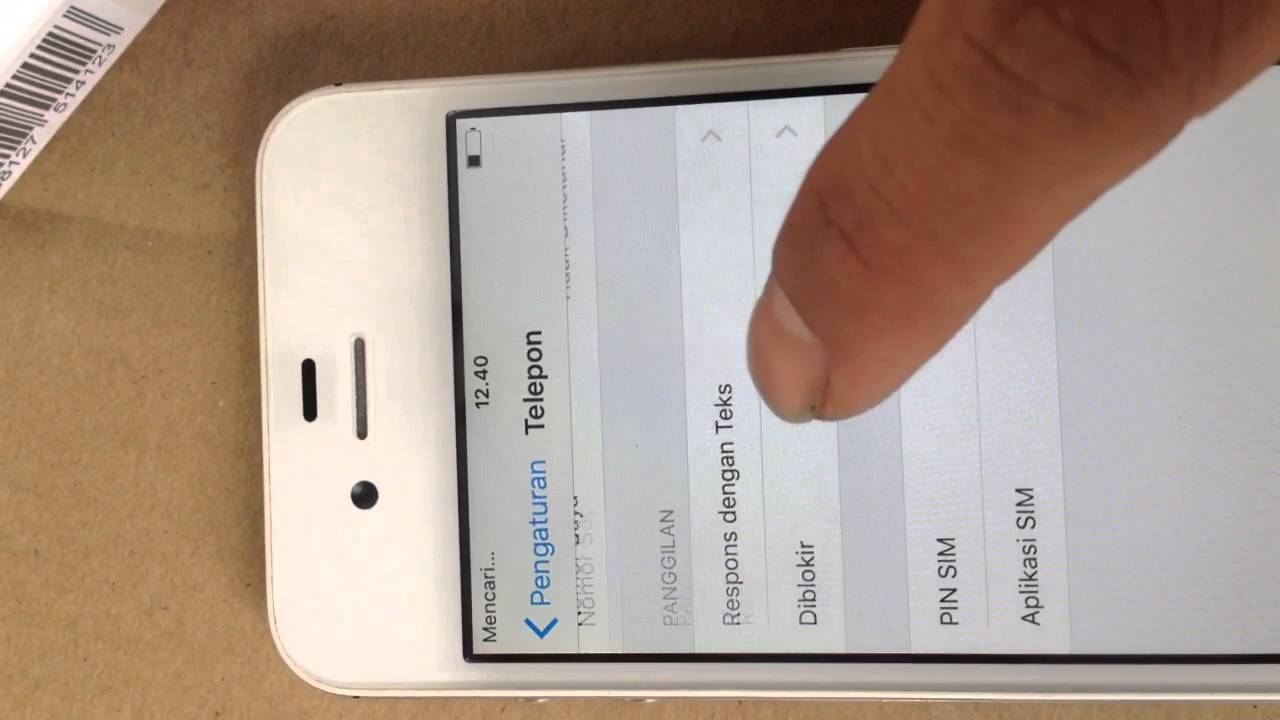

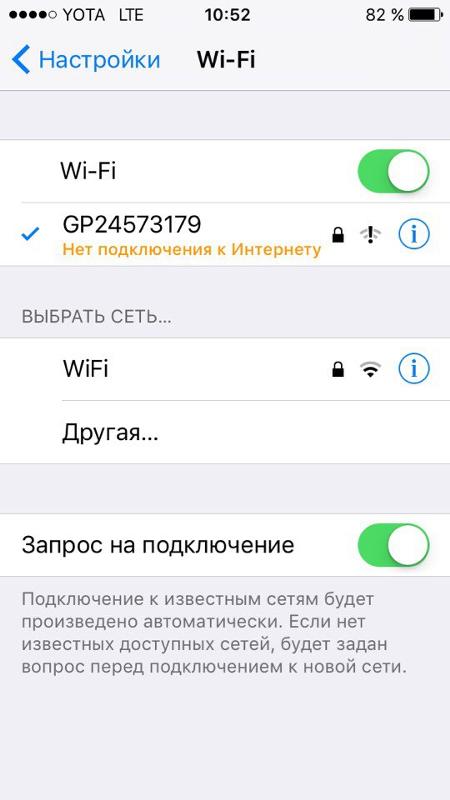
 Бывает, что причина кроется именно в этом.
Бывает, что причина кроется именно в этом.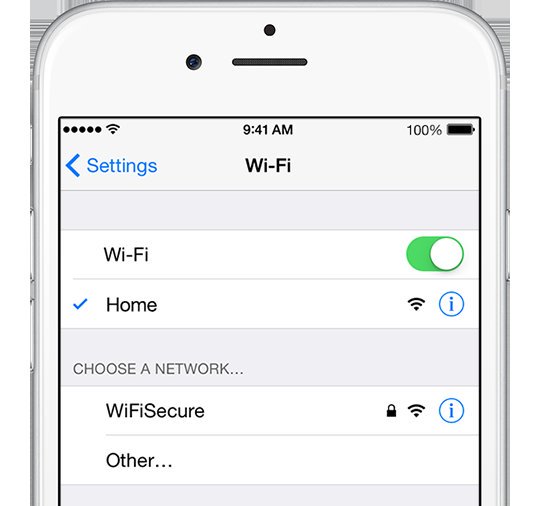 Она же дублируется и в нижней части около защёлки аккумулятора, но уже с серийным номером и штрихкодом
Она же дублируется и в нижней части около защёлки аккумулятора, но уже с серийным номером и штрихкодом